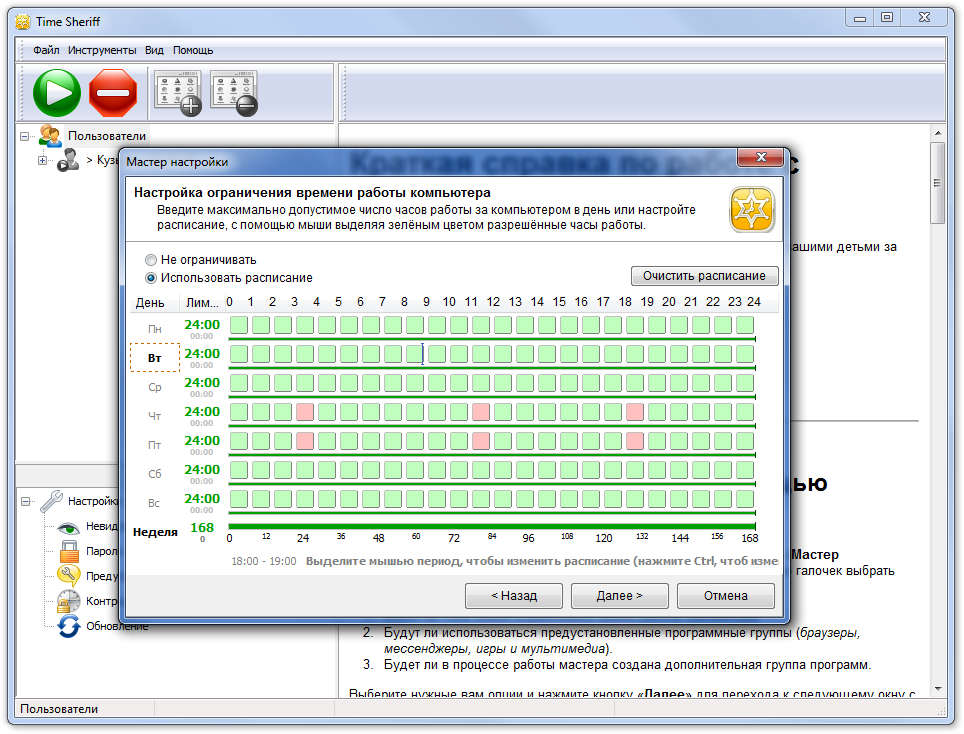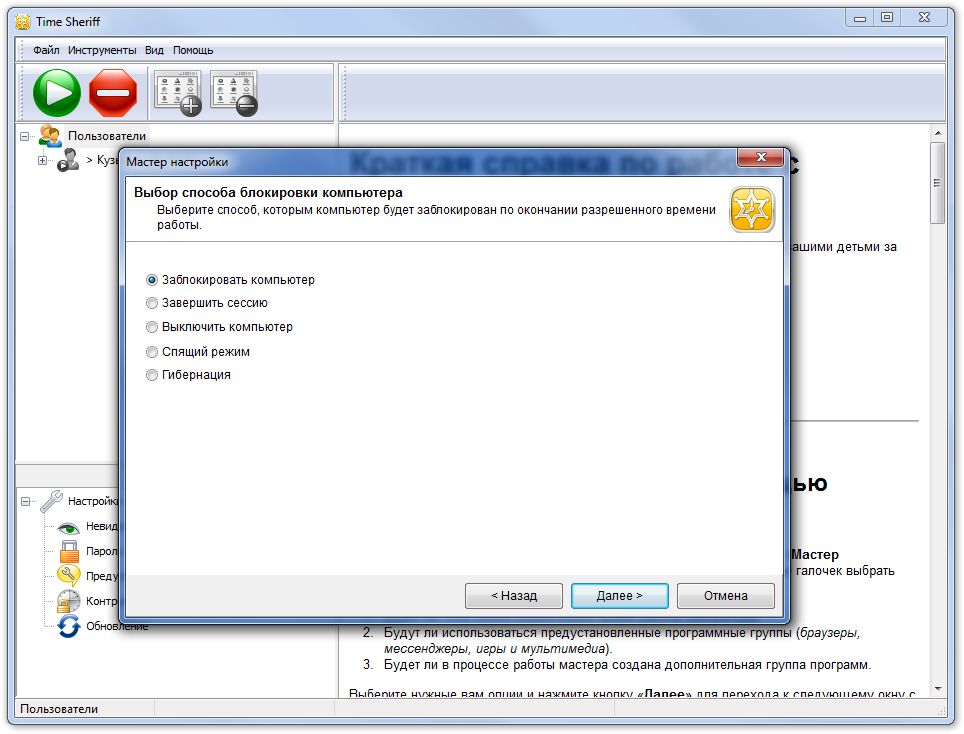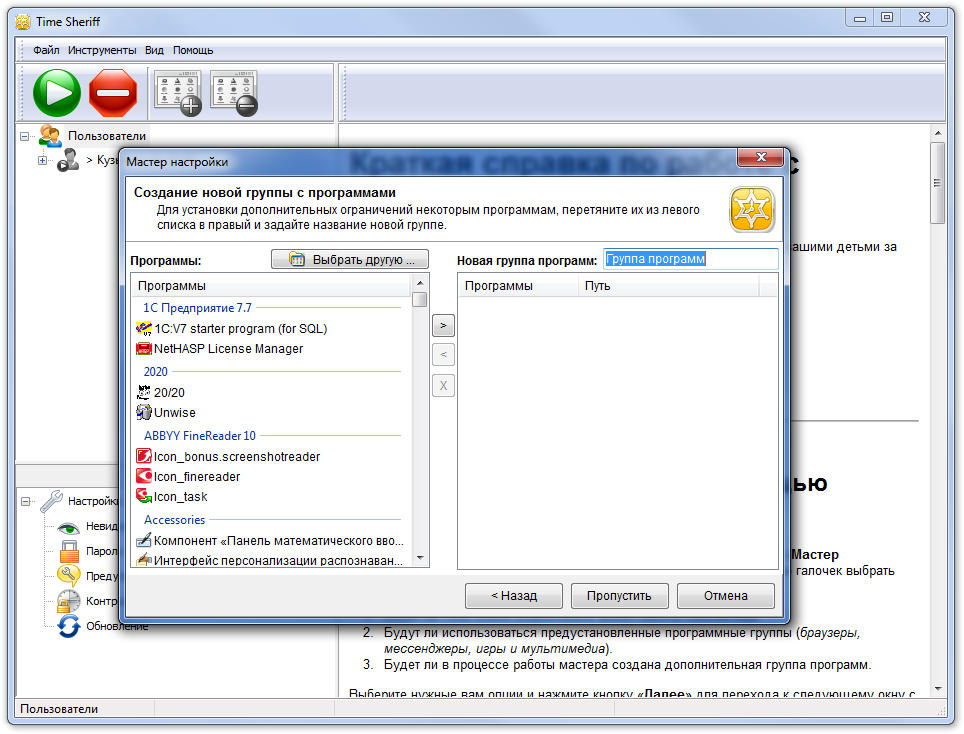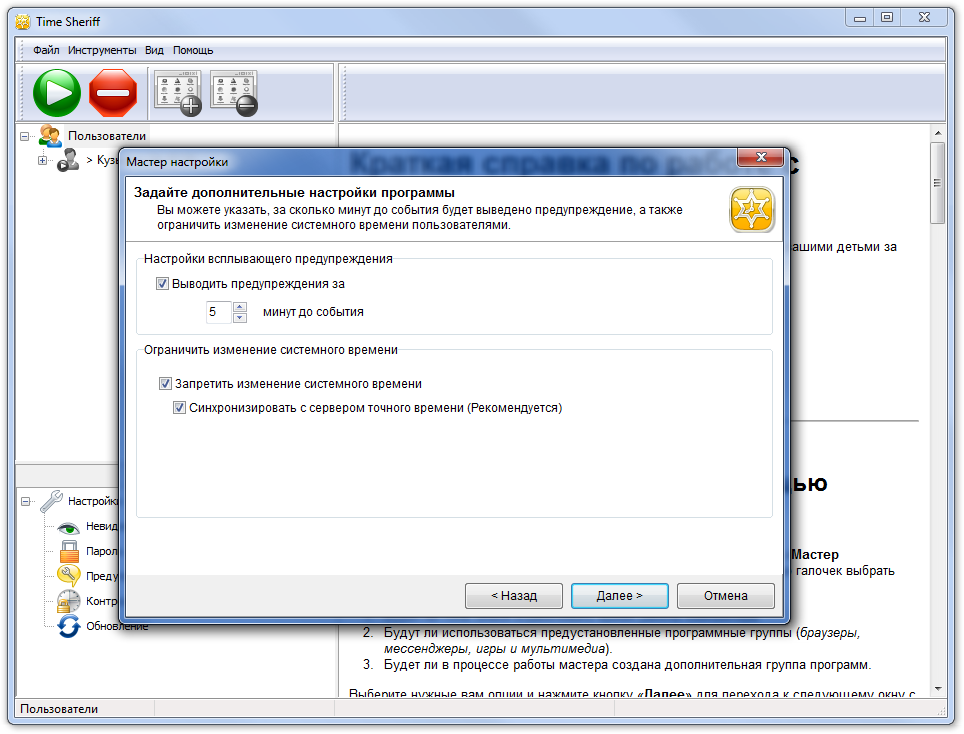Programet e përfshira në rishikim zakonisht përfshihen në kategorinë "Kontrolli prindëror". Në përgjithësi, sipas përkufizimit të Wikipedia-s, kontrolli prindëror është një grup rregullash dhe masash për të parandaluar ndikimin negativ të internetit dhe një kompjuteri tek një person nën kujdestari (zakonisht një fëmijë). Shtrirja e një softueri të tillë mund të zgjerohet për të përfshirë pothuajse çdo përdorues që duhet të kufizojë aksesin në lokale ose funksionet e rrjetit kompjuter. Ky material është një shtesë e rishikimit, i cili tashmë ka mbuluar disa aspekte kontrolli prindëror.
ChildWebGuardianPro
Pas instalimit të programit, do t'ju duhet të konfiguroni cilësimet kryesore: një fjalëkalim, të specifikoni një adresë emaili për dërgimin e raporteve, të zgjidhni një profil kompjuteri - shtëpi, shkollë ose zyrë. Më tej, pas futjes së fjalëkalimit, përdoruesi hyn në seksionin e cilësimeve të programit, ku mund të menaxhojë grupe përdoruesish me të drejta të kufizuara dhe administratorë. Për të ndryshuar rolin, mjafton të transferoni emrin e profilit të sistemit në grupin e dëshiruar. Është gjithashtu e lehtë të krijohen profile shtesë që mund të nevojiten për kontroll pak a shumë të rreptë të veprimeve.
Në seksionin "Fjalët e ndaluara", ruhet një listë e fjalëve ndaluese, sipas së cilës bllokohet përmbajtja e faqeve të internetit, mesazheve të postës elektronike dhe korrespondencave në ICQ. Këtu mund të krijoni grupet tuaja të fjalëve, si dhe të rregulloni shuma maksimale fjalë të ndaluara të pranueshme në përmbajtjen e tekstit.
Seksioni "Filtri i uebit" përmban lista bardh e zi të sajteve ku mund të shtoni adresa të tjera. Një nga opsionet më të rëndësishme është bllokimi rrjete sociale, duke përfshirë VKontakte, Odnoklassniki dhe Facebook. Nuk ka asnjë mundësi për të çaktivizuar të gjitha rrjetet sociale me një klikim, dhe nuk ka mënyra për të bllokuar për arsye të tjera: me sa duket, vetëm URL-të janë të bllokuara, ndërsa ka shumë mënyra për të anashkaluar ndalimin duke përdorur anonimizues. Në të njëjtin seksion, është e mundur të vendosni një orar me të cilin interneti do të jetë i disponueshëm për përdoruesit me një profil të kufizuar. Ju mund të konfiguroni një orar individual për çdo sajt nëpërmjet menysë së kontekstit. Nuk është e mundur të vendosni maska URL, megjithatë, siç mund ta shihni nga listat e disponueshme, mjafton thjesht të specifikoni fjalë kyçe, e cila do të përmendet në shiritin e adresave.
ICQ & Email - vendosja e filtrave për formatet përkatëse të komunikimit. Në rastin e korrespondencës me email, mund të krijoni një listë të adresave të besuara që nuk do të bllokohen gjatë transmetimit. Por ICQ e vjetëruar, me sa duket, zhvilluesit duhet ta plotësojnë me klientë të tjerë IM, ndër të cilët është Skype shumë më i popullarizuar me protokollin e tij të transferimit. Prandaj, është e çuditshme që ICQ-së i kushtohet shumë vëmendje në ChildWebGuardian Pro. Nga ana tjetër, si opsion, mund të përdorni seksionin ngjitur - "Filtro sipas programeve", ku mund të bllokoni çdo aplikacion.
Duke iu rikthyer raporteve. Nëse ka nevojë për telekomandë dhe regjistrim të veprimeve të përdoruesit në regjistër, mund të shkoni në seksionin me të njëjtin emër dhe të aktivizoni opsionin "Regjistro ngjarjet për të regjistruar". Ngjarjet si faqet e vizituara, përmbajtjet e bllokuara nga listat e ndaluara regjistrohen në skedarin e regjistrit. Gjithashtu në këtë seksion, mund të konfiguroni dërgimin e raporteve në emailin e specifikuar menjëherë pas instalimit të programit. Ndoshta ajo që mungon janë statistika më të detajuara për kohën e kaluar në internet/sistem, regjistrimi i kombinimeve kyçe të futura dhe informacione të ngjashme – mjete që gjenden në programe të tjera anketuese.
ChildWebGuardian Pro është i disponueshëm fillimisht në Rusisht. Ju mund të eksploroni lirisht të gjitha veçoritë pa kufizime dhe njoftime ndërhyrëse. Për më tepër, ekziston një botim falas dhe më pak funksional i programit (shiko listën e ndryshimeve nga versioni Pro).
Përmbledhje
ChildWebGuardian është një program me një ndërfaqe jashtëzakonisht intuitive dhe organizim të seksioneve. Ai përmban opsione bazë që do t'i ndihmojnë prindërit të kufizojnë aksesin e fëmijëve në internet dhe programe, lojëra. Fokusi kryesor është në sigurinë e rrjetit.
Hidetools Parental Control sheh një ndarje të qartë të funksioneve në 3 module: raportet, kontrollin e kufirit dhe cilësimet. Qasja në secilin prej artikujve në këto seksione është e disponueshme përmes menysë në dritaren kryesore, si dhe në skedat.
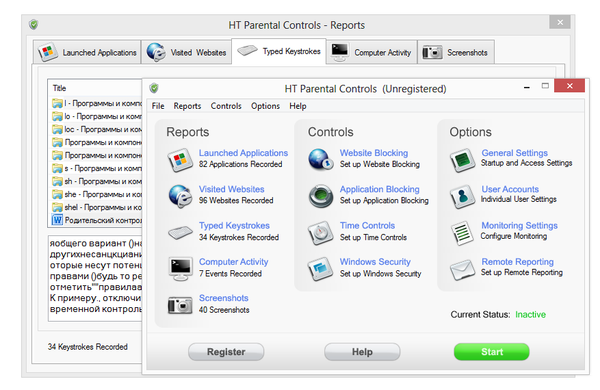
Në seksionin e parë, Raportet, mund të njiheni me statistikat në detaje: nisjet e aplikacioneve, faqet e vizituara, futja e tekstit nga tastiera (të ndara sipas programeve përkatëse ku u bë shtypja), pamjet e ekranit të dritareve aktive. Me një fjalë, funksioni i raportimit zbatohet plotësisht. E gjithë pyetja është se si të përdoren aftësitë e programit pa "të shkuar shumë larg", sepse, në fakt, shumë programe, përfshirë edhe këtë, nuk ndryshojnë nga keyloggers dhe programet e tjera "spiun".
Seksioni i dytë, Kontrollet, jo vetëm që kontrollon, por vendos të gjitha llojet e kufizimeve në veprimet e përdoruesit. Megjithatë, mbetet e paqartë se si lidhen kategoritë e ndaluara në skedën Bllokimi i faqeve në internet me faqet e internetit. Me sa duket, ato ekzistojnë veçmas nga njëri-tjetri. Në të njëjtin seksion të cilësimeve, mund të krijoni gjithashtu lista të bardha dhe të zeza të burimeve duke shtuar adresa/fjalë kyçe në listën e dëshiruar.
Ndryshe nga, le të themi, ChildWebGuardian, nuk ka asnjë plan me të cilin mund të rregullohet qasja në një aplikacion ose sajt të caktuar. Nga fondet në dispozicion, vetëm një sasi e kufizuar është në dispozicion akses publik në PC (Kufijtë e përdorimit të kompjuterit), ky opsion mund të gjendet në Kontrollet e kohës → Kufijtë kohorë.
Në skedën e bllokimit të aplikacionit, mund të bllokoni nisjen e aplikacioneve të specifikuara (më shpesh, lojërat kompjuterike) ose të zgjidhni një opsion nga lista e shfletuesve të njohur dhe të dërguarve të çastit. Siguria e Windows është e disponueshme për të bllokuar Panelin e Kontrollit, Menaxherin e Pajisjes, Redaktuesin e Regjistrit dhe komponentë të tjerë të sistemit që hapin një "zbrazëtirë" për një përdorues me të drejta të kufizuara (qoftë një fëmijë apo ndonjë person tjetër).
Ka disa opsione interesante për t'u shënuar në modulin e cilësimeve. Së pari, për secilën llogari në skedën Llogaria e përdoruesit, mund të aktivizoni rregullat që do të zbatohen gjatë seancës. Këto përfshijnë: monitorimin, filtrimin e uebsajtit dhe aplikacioneve, kontrollin e kohës dhe sigurinë e sistemit - domethënë opsionet e përmendura tashmë. Sidoqoftë, në këtë seksion, për lehtësi të plotë, nuk ka grupe të mjaftueshme dhe një mekanizëm për menaxhimin e tyre (të paktën po aq të thjeshtuar sa në ChildWebGuardian Pro).
Së dyti, cilësimet e detajuara të statistikave janë të disponueshme në Cilësimet e Monitorimit dhe së treti, raportet mund të dërgohen në emailin e administratorit në një interval të caktuar.
14 ditë Hidetools Parental Control ofrohet në modalitetin e provës.
Përmbledhje
Programi Hidetools Parental Control është krijuar për të monitoruar aktivitetin e përdoruesit (funksioni i monitorimit) dhe për të kufizuar aksesin në cilësimet e sistemit dhe Rrjetet. Nëse pjesa e monitorimit është mjaft funksionale, do të doja të shihja më shumë opsione për kufizimin e aksesit - përndryshe, përafërsisht, programi ka një fokus "spiun".
[+] Moduli i monitorimit funksional
[+] Kalimi i përshtatshëm i mbrojtjes në modalitetin aktiv/joaktiv
[-] Menaxhimi i profilit i zhvilluar dobët
[-] Asnjë ndalim i planifikuar i hyrjes për sajte individuale
Kontrolli prindëror i KinderGate
KinderGate Parental Control është një aplikacion për kufizimin e aksesit të fëmijëve në burimet e internetit, i zhvilluar nga Entensys, një kompani e njohur e sigurisë në internet. Përfshin një sërë mjetesh për aplikimin e kufizimeve të orarit, filtrimin sipas kategorive të faqeve, bllokimin e vendeve të rrezikshme, si dhe monitorimin dhe statistikat.
Gjatë instalimit, KinderGate kërkon që të vendosni një fjalëkalim për të hyrë në ndërfaqen e administratës dhe për të zgjedhur një nivel aksesi që përcakton se sa i rreptë do të jetë filtrimi i burimeve të Internetit.
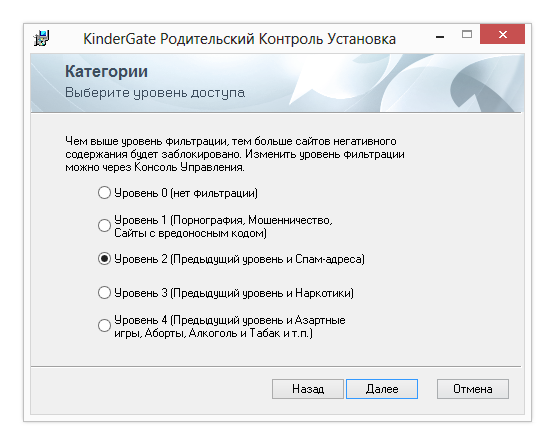
Duke shkuar te skeda "Rregullat - Ndalimi i Kategorive" të Konsolës së Menaxhimit të KinderGate, mund të njiheni me kategoritë që do të bllokohen.
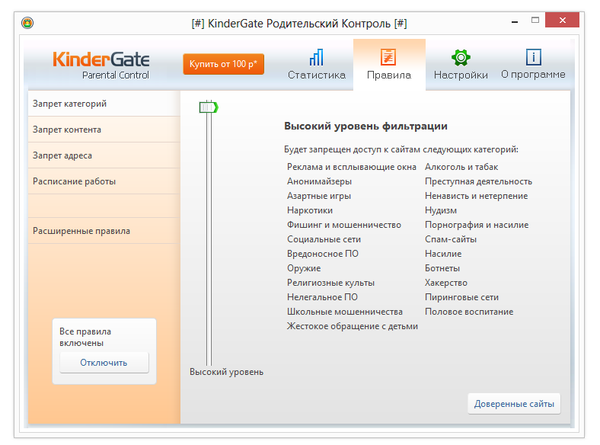
Nga rruga, programi përdor modulin e filtrit Entensys URL, i cili përfshin një bazë të dhënash të përditësuar prej 500 milion (!) Sajtesh. Vërtetë, duhet të kihet parasysh se burimet perëndimore nuk janë aq të rrezikshme për një fëmijë, dhe në përgjithësi, ato janë më pak të rëndësishme.
Gjithashtu, në seksione të caktuara të Kontrollit Prindëror KinderGate, mund të shihni butonin "Sajte të besuara". Duke e shtypur atë, hapet një listë e faqeve "të bardha", ku është e lehtë të shtoni burime të tjera. Lista e zezë formohet në seksionin "Ndalimi i adresave", ku duhet të specifikoni fjalë kyçe ose maska URL.
Cilësimi i orarit është i disponueshëm në seksionin "Orari i punës". Kufizimi mund të konfigurohet në një orar fiks ose në një format arbitrar. Fatkeqësisht, është e pamundur të specifikohet një afat kohor pa iu referuar një orari.
Kontrolli prindëror ka një mjet të quajtur "Rregullat e avancuara" që ju lejon të kombinoni disa rregulla në të njëjtën kohë: të mohoni hyrjen në protokoll, faqet, të lidhura me një orar, etj. Fatkeqësisht, dokumentacioni offline nuk ofron një numër të mjaftueshëm të plotë - shembuj të përparuar për të cilët do të flitej përdorim praktik nga zbatimi i rregullave të tilla. Ka më shumë shembuj në ndihmën në internet.
Një shënim i vogël por i rëndësishëm. Duhet të jeni shumë të kujdesshëm kur instaloni dhe çinstaloni kompjuterin KinderGate. Funksionimi i aplikacionit prek drejtuesit e rrjetit dhe shërbimet e sistemit, çaktivizimi i të cilave do të sjellë pasoja të pakëndshme, në veçanti, kufizimin e aksesit në Rrjet. I njëjti rregull vlen për të gjitha programet e përmendura në rishikim. Ju nuk duhet të instaloni më shumë se një ose dy prej tyre në të njëjtën kohë për të shmangur konfliktet.
Përmbledhje
KinderGate Parental Control është një program me një sistem filtri të para-instaluar dhe aftësinë për të konfiguruar aksesin e planifikuar. E pajisur me këshilla, ndihmë, e disponueshme në Rusisht. Një nga zgjidhjet më optimale për problemin e treguar.
[-] Fshirje problematike
[−] Funksionalitet i kufizuar cilësimet e hyrjes së planifikuar
[+] Baza e të dhënave të filtrit të përditësuar
[+] Rregulla të kombinuara
Administratori i kohës së kompjuterit për fëmijë
Veçoritë e Kids PC Time Administrator, siç sugjeron emri, janë të përqendruara në kufizimin e aksesit të planifikuar.
Fillimisht, duket se programi ka një magjistar konfigurimi. Sidoqoftë, butonat e navigimit, siç rezulton, janë vetëm për lundrim midis seksioneve. Për të bërë cilësimet në mënyrën e përcaktuar ose për të shkuar në çdo seksion përmes menysë - nuk ka asnjë ndryshim thelbësor.
Për secilin përdorues, mund të specifikoni një orar individual, zgjedhja e profilit është e disponueshme në çdo seksion. Përveç kësaj, në disa raste është më e lehtë të vendosësh të njëjtat kufizime për të gjithë.
Orari është konfiguruar në seksionin "Periudhat e lejuara kohore", ku duke përdorur kalendarin mund të lejoni ose refuzoni aksesin në minutë. Nëse këtë opsion Nëse administratori i konsideron kufizimet të papërshtatshme, mund të shkoni në seksionin tjetër dhe të vendosni numrin e orëve në ditë që përdoruesi do të ketë në dispozicion të tij.
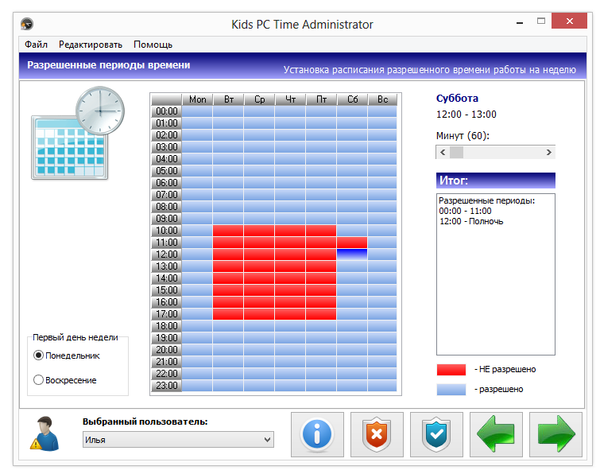
Një pjesë e caktuar e cilësimeve të Kids PC Time Administrator i referohet "rregullimeve" të zakonshme të sistemit: bllokimi i Device Manager, çinstalimi i programeve përmes panelit të kontrollit, ndalimi i menaxhimit të llogarisë, etj. Këtu, zgjedhja e opsioneve është shumë modeste. Një seksion tjetër kufizues që nuk lidhet me orarin është "Mbrojtja e dosjeve". Duke përdorur mjetet e programit, mund të fshehni dosjet e zgjedhura me të dhëna të rëndësishme ose t'i mbroni ato nga ndryshimi.
Disa mjete raportimi janë të disponueshme në Time Administrator, por mungesa e cilësimeve, telekomanda dhe dërgimi i regjistrave në email - e gjithë kjo tregon një zbatim të dobët të aspekteve të tjera të programit.
Përmbledhje
Kids PC Time Administrator mund të përdoret nëse fëmija shpenzon shumë kohë në kompjuter dhe seanca duhet të jetë e kufizuar. Filtrat, listat e ndaluara dhe mjete të tjera shtesë nuk ofrohen këtu.
[+] Kufijtë kohorë të gjerë
[-] Nuk ka filtra
[-] Ndërfaqe e papërshtatshme kalendarike
Kontrolli i Fëmijëve 2013
Ndryshe nga Kids PC Time Administrator, Child Control 2013 ju lejon të kufizoni jo vetëm aksesin në burimet e sistemit, por edhe aksesin e planifikuar në internet. Kjo dhe detyra të ngjashme thjeshtohen nga një magjistar hap pas hapi. Me pak fjalë, ka 4 seksione me parametra:
- Kufizimet kohore: kufizimi për orë i punës në sistem/internet
- Kohët e bllokuara: intervalet kohore kur qasja në sistem/internet do të bllokohet
- Kontrolli i Internetit: Një filtër interneti që liston burimet e lejuara dhe të bllokuara. Opsionale, ju mund të lejoni qasjen vetëm në sajtet nga lista e bardhë ("Lejo vetëm këto faqe interneti"). Nuk është e mundur të bllokoni një adresë me fjalë kyçe, duhet të vendosni të paktën URL-në e domenit
- Cilësimet e tjera: Vendosni nivelin e sigurisë, opsionet e raportimit dhe aksesin në distancë në program.
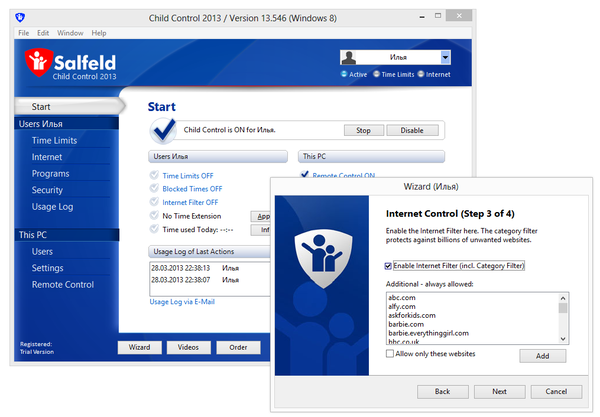
Më pas, përdoruesi shkon në dritaren kryesore të Child Control 2013. Përveç cilësimeve që lidhen me kufijtë kohorë (seksioni "Kufijtë kohorë") dhe të përmendura tashmë në magjistarin hap pas hapi, këtu janë paraqitur një sërë opsionesh të tjera .
Në seksionin "Internet" - tashmë i njohur, nga produktet alternative, një filtër interneti. Kategoritë dhe përmbajtja e tyre, natyrisht, u krijuan nga zhvilluesit pa marrë parasysh vendndodhjen ruse, kështu që të dhënat e disponueshme mund të konsiderohen më shumë si një mostër gjatë përpilimit të listave. Ekzistojnë lista të bardha dhe të zeza në dispozicion dhe në skedën "Të ndryshme", mund të zgjidhni veprimin e programit kur faqja është e bllokuar.
Në seksionin tjetër "Programet" - pothuajse të njëjtat opsione, me ndryshimin e vetëm që ato janë të zbatueshme për programet. Këtu mund të menaxhoni gjithashtu listat e bllokuara dhe të lejuara, të konfiguroni nisjen e planifikuar (grupi i aplikacioneve me kohë të kufizuar). Për Windows 8, ofrohet një skedë përkatëse; me një klikim bllokohen të gjitha aplikacionet e Windows 8, si dhe Dyqani i Windows.
Në nënseksionin "Windows Security" të seksionit "Siguria", ndarjet e sistemit janë të bllokuara, qasja e palëve të treta në të cilat është e padëshirueshme. Për më tepër, Child Control 2013 ka një gamë shumë të gjerë opsionesh: çaktivizoni çizme e sigurt, cilësimet e kohës, ndryshimi i llogarive të përdoruesve, etj.
Seksioni Usage Log ofron statistika të detajuara të përdorimit burimet e sistemit dhe duke vizituar faqet e internetit. Statistikat përfshijnë informacione për ditën, javën dhe muajin. Për lehtësi, mund të hapet në shikues duke shtypur butonin "Raporto". Përveç kësaj, është e mundur të dërgoni statistika në emailin e specifikuar (shih "Raportin e postës elektronike").
Në Child Control 2013, zhvilluesit kanë ofruar nje numer i madh i cilësimet shtesë. Seksioni "Cilësimet" ju lejon të konfiguroni njoftimet dhe mesazhet e tjera për përdoruesit, sjelljen e programit kur kufijtë janë shteruar; cilësimet e avancuara të filtrit, menaxhimi i grupit janë të mundshme.
Më në fund, duhet t'i kushtoni vëmendje një mundësie të tillë si kontrolli në distancë i programit përmes një shfletuesi - seksioni "Telekomandë" është krijuar për ta aktivizuar atë.
Përmbledhje
Një nga më programe funksionale këtë rishikim, duke përfshirë numrin e cilësimeve shtesë. Një nga pikat kryesore të Kontrollit të Fëmijëve 2013 është raportimi grafik.
[+] Raporte të detajuara, grafikë
[+] Shkathtësi
[+] Telekomanda
Tabela strumbullar
| Programi | ChildWebGuardianPro | Kontrolli prindëror i KinderGate | Administratori i kohës së kompjuterit për fëmijë | Kontrolli i Fëmijëve 2013 | ||
| Zhvilluesi | S. Zimin, S. Markin | Veglat e fshehta | Korporata Entensys | pchomesoft.com | Kompjuteri Salfeld | |
| Platformat | Windows XP+ | |||||
| Liçensë | Shareware (750 rubla) | Shareware (39,95 dollarë) | Shareware (19$/vit) | Shareware (15 dollarë) | Shareware (29,95 dollarë) | |
| Lokalizimi | + | − | + | − | − | |
| Kufizimi i aksesit | I planifikuar | + | + | + | + | + |
| filtri i faqes në internet | + | + | + | − | + | |
| te programet | + | + | − | − | + | |
| Qasje në distancë | + | − | − | − | + | |
| Raportimi | + | + | + | − | + | |
Një nga problemet që prindërit duhet të zgjidhin është aksesi i fëmijës në kompjuter dhe internet. Sa kohë mund të kalojë një fëmijë përpara ekranit të monitorit? Sa kohë i lejohet të luajë lojëra? Si ta bëni të sigurt kalimin e një përdoruesi të vogël në internet? Secila familje u përgjigjet këtyre dhe shumë pyetjeve të tjera për vete. Megjithatë, fakti që problemi i kontrollit prindëror është bërë prej kohësh i zakonshëm është se mjetet për të kufizuar aksesin në aplikacione, lojëra dhe faqe janë përfshirë në Windows Vista. Mjete të ngjashme janë shfaqur kohët e fundit në shumë aplikacione gjithëpërfshirëse të sigurisë, si Norton Internet Security dhe Kaspersky Internet Security. Ekzistojnë gjithashtu programe speciale të krijuara ekskluzivisht për kontrollin prindëror. Nëse disa vite më parë pothuajse të gjithë ishin në anglisht, sot nuk është problem të gjesh një aplikacion të krijuar posaçërisht për përdoruesit që flasin rusisht, gjë që padyshim tregon se ka një kërkesë për zgjidhje të tilla.
Kontrollet prindërore në Windows Vista
Nëse jeni duke përdorur në kompjuter në shtëpi Windows Vista, mund të përdorni kontrollet e integruara prindërore.Kjo kërkon që fëmija të ketë llogarinë e vet. Është e qartë se nuk keni nevojë të caktoni të drejta administratori për të. Tjetra, duhet të shkoni te Paneli i Kontrollit dhe në seksionin "Llogaritë e Përdoruesve", klikoni në lidhjen "Vendosni kontrollet e prindërve". Më pas, duhet të zgjidhni përdoruesin për të cilin do të aktivizohen kufizimet dhe në grupin "Kontrolli prindëror", vendosni çelësin në pozicionin "On".
Windows Vista bën të mundur kontrollin e përdorimit të një kompjuteri nga një fëmijë në katër drejtime: kufizoni kohën që ai kalon në ekranin e monitorit, bllokoni hyrjen në faqe të caktuara dhe shërbime të tjera të Internetit, ndaloni nisjen e lojërave dhe programeve të caktuara. Në seksionin "Kufizimet në përdorimin e Internetit", vendosen rregullat për aksesin e fëmijës në burimet e Internetit dhe gjithashtu mund të ndaloni shkarkimin e skedarëve.
Si parazgjedhje, është aktivizuar niveli mesatar i mbrojtjes, në të cilin filtri funksionon në faqet e dedikuara për armë, drogë, me përmbajtje pornografike dhe që përmbajnë gjuhë të turpshme. Duke zgjedhur një nivel mbrojtjeje të personalizuar, mund të shtoni në kategoritë e ndaluara sajte për alkoolin, cigaret, lojërat e fatit, si dhe ato faqe, përmbajtjen e të cilave filtri nuk mund ta vlerësojë automatikisht. Kufizimet më të rënda në përmbajtjen e ueb-it vendosen kur përdoret një nivel i lartë mbrojtjeje, kur një fëmijë mund të vizitojë vetëm faqet që përcaktohen nga filtri si "fëmijë". Pavarësisht se cila mënyrë e filtrimit të përmbajtjes është zgjedhur, ju mund të krijoni një listë të zezë dhe listë të bardhë të sajteve, domethënë të përcaktoni se cilat burime mund ose nuk mund t'i qaset një fëmijë, pavarësisht nga cilësimet automatike të filtrit. Meqenëse filtri nuk funksionon gjithmonë, është shumë e dobishme të mbash të aktivizuar funksionin e gjurmimit të aktivitetit. Në këtë rast, Windows do të ruajë adresat e të gjitha faqeve që fëmija ka parë. Nëse në raportin e krijuar gjendet një adresë e padëshiruar, ajo mund të shtohet në listën e zezë. Cilësimet për kufizimin e përdorimit të kompjuterit sipas kohës janë shumë të thjeshta. Ekziston një rrjet që duket si një orar shkolle, në të cilin prindi tregon orët gjatë të cilave qasja në kompjuter është e ndaluar për fëmijën. Kufizimet vendosen veçmas sipas ditëve të javës.
Në seksionin "Lojërat", vendosen kufizime për nisjen e lojërave. Vëmë re menjëherë se nuk duhet të mbështeteni në këtë pjesë të cilësimeve, pasi disa lojra vista nuk i percepton si të tilla, duke i marrë për aplikime të zakonshme. E njëjta gjë vlen edhe për kufizimet e vlerësimit. Teorikisht, ju mund të renditni lojërat që fëmija juaj nuk mund të luajë, por në praktikë, një fëmijë mund të ekzekutojë një lojë që nuk do të gjendet në bazën e të dhënave të Vista. Kjo është arsyeja pse është shumë më e sigurt të përdorni seksionin "Lejo ose blloko programe individuale". Ai shfaq të gjitha aplikacionet që janë instaluar në kompjuter dhe prindërit mund të shënojnë ato që lejohen të ekzekutohen nga fëmija. Ju mund të shtoni një program në listë me dorë. Kjo qasje është e mirë sepse fëmija nuk do të jetë në gjendje të vrapojë, për shembull, lojë e re, të cilën e mora nga një shok klase pa ua treguar.
Kontrolli prindëror në Kaspersky Internet Security
Mjetet e kontrollit prindëror shpesh mund të gjenden në aplikacione që sigurojnë sigurinë e shfletimit në internet. Le të marrim si shembull modulin e Kontrollit Prindëror në Kaspersky Internet Security 7. Kur aktivizohet kontrolli prindëror, të gjithë përdoruesve u caktohet profili "Fëmijë" dhe, në përputhje me rrethanat, vendosen kufizimet e vendosura për të në cilësimet e programit.Profili i dytë - "Prindër" - ju lejon të shfletoni lirshëm në internet, pa kufizime, pa fikur kontrollin prindëror. Gjëja e parë që duhet të bëni gjatë konfigurimit të këtij moduli është të zgjidhni profilin "Prindër" dhe të vendosni një fjalëkalim për të. Pas kësaj, çaktivizimi i kontrollit prindëror ose kalimi në profilin "Prindër" do të jetë i mundur vetëm pasi të keni futur fjalëkalimin. Duke përdorur Kaspersky Internet Security 7, mund të konfiguroni të drejtat e aksesit në sajte të caktuara, postë dhe shërbime të tjera të internetit. Prindërit mund të zgjedhin kategoritë e faqeve që fëmija nuk do të jetë në gjendje të hyjë, të ndalojnë komunikimin e tij me postë dhe biseda. Përveç kësaj, ju mund të krijoni lista bardh e zi të burimeve.
Një mundësi tjetër e kontrollit prindëror është kufizimi i kohës së përdorimit të internetit. Mund të vendosni tarifën ditore të qëndrimit në internet ose të vendosni orët gjatë të cilave lejohet përdorimi i Rrjetit. Vërtetë, për fat të keq, nuk ka asnjë dispozitë për ndryshimin e këtyre cilësimeve në varësi të ditëve të javës.
Nëse një fëmijë përpiqet të shkojë në një faqe të ndaluar, shfaqet një mesazh që faqja është e bllokuar.
Të gjitha faqet e vizituara nga një fëmijë kur është aktivizuar kontrolli prindëror regjistrohen në raport. Kaspersky Internet Security 7 nuk ka aftësinë për të kufizuar punën në kompjuter në tërësi, megjithatë, programi mund të përdoret me sukses së bashku me aplikacione të tilla si CyberMama.
CyberMami
Zhvilluesi: CybermamaMadhësia e shpërndarjes: 3 Mb
"CyberMama", ndryshe nga Kaspersky Internet Security 7, ju lejon të kontrolloni kohën që fëmija juaj kalon në kompjuter, por nuk ka mjetet për të filtruar përmbajtjen e uebit. Pas nisjes së "CyberMama", kompjuteri mund të funksionojë në një nga dy mënyrat - "prind" dhe "fëmijë". Në fillimin e parë, vendoset modaliteti "prind" dhe bëhet e mundur futja e një fjalëkalimi. Është ky grup karakteresh që do të përdoret për të zhbllokuar kompjuterin pasi të ketë skaduar koha e caktuar për fëmijën për të punuar me të. Me ndihmën e "CyberMama" ju mund të vendosni një kufi në punën me një kompjuter, si dhe të ndaloni nisjen e disa aplikacioneve. Parametrat përgjegjës për kufizimet kohore janë mjaft fleksibël. Më vete, orari zgjidhet për ditët e punës, si dhe për fundjavat dhe festat. Në cilësimet e programit ekziston një kalendar në të cilin mund të shënoni të gjitha festat. Një vendim shumë i menduar, duke qenë se pushimet në çdo vend janë të ndryshme.
Prindërit mund të vendosin se sa orë në ditë një fëmijë mund të punojë në një kompjuter, të lejojnë ose të ndalojnë përdorimin e internetit. Përveç kësaj, ju mund të lejoni përdorimin e një kompjuteri vetëm gjatë periudhave të caktuara kohore, dhe për secilën nga këto periudha, të lejoni ose refuzoni aksesin në internet. Të gjithë e dinë që gjatë punës në kompjuter duhet të bëni pushime, por jo të gjithë i përmbahen këtij rregulli. Ndërkohë, për trupin e fëmijës është veçanërisht i rëndësishëm. Me ndihmën e "CyberMama" prindërit mund të vendosin shpeshtësinë e pushimeve (për shembull, çdo 45 minuta) dhe kohëzgjatjen e tyre. Gjatë kësaj kohe, kompjuteri do të bllokohet. Sa i përket nisjes së aplikacioneve në CyberMama, ekzistojnë dy mënyra funksionimi: kur një fëmijë mund të ekzekutojë të gjitha programet, përveç atyre që janë në listën e zezë, dhe kur mund të ekzekutojë vetëm ato aplikacione që janë në listën e bardhë.
Kur kaloni në modalitetin e fëmijëve, një ikonë e orës së ziles shfaqet në fund të ekranit. Ai i tregon fëmijës se sa kohë mund të përdorë ende kompjuterin. Megjithatë, nëse dëshiron, fëmija mund ta fikur duke klikuar në ikonën e programit klikoni me të djathtën minjtë.
Fëmija gjithashtu mund të shohë orarin e tij të punës - sa kohë mund të punojë akoma, sa do të zgjasë pushimi, etj.
Pesë minuta para skadimit të kohës së lejuar, në ekran shfaqet një paralajmërim që ju kujton të ruani të gjitha dokumentet. Kur programi po funksionon në modalitetin "fëmijë", është e pamundur ta mbyllni atë nga dritarja e menaxherit të detyrave - ai menjëherë fillon përsëri. Të pasuksesshme dhe përpjekje për të kthyer kohën pas. Për më tepër, nëse një fëmijë përpiqet të bëjë diçka të ngjashme, "CyberMama" strikte do t'i regjistrojë menjëherë këto veprime në një raport që prindërit do ta shohin më pas. Rindezja nuk ndihmon për të hequr qafe programin - "CyberMama" kujton se koha e lejuar tashmë ka skaduar dhe bllokon kompjuterin menjëherë pas fillimit.
KidsControl 1.6
Zhvilluesi: YapSoftMadhësia e shpërndarjes: 4.4 Mb
Shpërndarja: Shareware
Qëllimi i KidsControl është të kontrollojë kohën që një fëmijë kalon në internet. E veçanta e programit është se nëse zbulohet një faqe e ndaluar ose bëhet një përpjekje për të hyrë në internet në kohën e gabuar, fëmija nuk do të jetë në gjendje të ngarkojë faqen e internetit. Me fjalë të tjera, programi nuk e lëshon veten në asnjë mënyrë - nuk shfaq asnjë etiketë paralajmëruese, nuk thotë se faqja është e bllokuar, etj., Ai thjesht shfaq një faqe boshe "Serveri nuk u gjet" në shfletues. KidsControl përbëhet nga dy module - vetë aplikacioni, i cili është përgjegjës për bllokimin e faqeve, dhe paneli i kontrollit. Për të hyrë në panelin e kontrollit, përdoret një shifër (po, është një shifër, jo një fjalëkalim). Dritarja e hyrjes në panelin e kontrollit përmban butona nga zero në nëntë, me të cilët mund të vendosni kodin e hyrjes. Kjo është bërë për të parandaluar përgjimin e mundshëm të fjalëkalimit nga keyloggers.
Paneli i kontrollit ka disa profile - "fëmijë" dhe "pa kufizime", gjithashtu mund të vendosni profile për anëtarët e tjerë të familjes. Nëse nuk vendosni një kod kur filloni KidsControl, programi do të fillojë me profilin "fëmijë", për të kaluar në një profil tjetër, duhet të vendosni një kombinim të caktuar numrash. Shifra për hyrjen në panelin e kontrollit dhe për aktivizimin e profilit "pa kufizime" dhe të tjera janë gjëra të ndryshme, çdo profil ka kombinimin e vet të numrave për qasje. Për një fëmijë, KidsControl ofron kufizimet e mëposhtme: një filtër ueb sipas kategorive, lista bardh e zi të sajteve, kufizimi i shfletimit në internet sipas kohës dhe ndalimi i shkarkimit të llojeve të caktuara të skedarëve.
Përkundër faktit se filtri i uebit, sipas zhvilluesve, bazohet në një drejtori prej një milion sajtesh, testimi ynë ka treguar se vështirë se mund të mbështetet tek ai. Duke përfshirë të gjitha kategoritë e filtrave, të cilat përfshijnë edhe faqet video dhe muzikore, ne hapëm lirisht burimet nga faqja e parë kërkim në Google me kërkesë "mp3". Faqet e gjetura për "porno" gjithashtu u hapën pa probleme. Prandaj, është më mirë të përdorni KidsControl së bashku me Kaspersky Internet Security 7, ku filtrat janë më të rreptë.
Afati kohor në internet funksionon më saktë - gjatë orëve të ndaluara është e pamundur të hapësh një faqe në internet apo edhe të kontrollosh postën. Megjithatë, e keqja është se ekziston vetëm mundësia e planifikimit të punës dhe është e pamundur të caktohet numri total i orëve që një fëmijë mund të kalojë në internet në ditë.
Listat bardh e zi funksionojnë pak më ndryshe se në programet e tjera. Nëse bëni një listë të bardhë faqesh, kjo nuk do të thotë që fëmija do të jetë në gjendje të vizitojë vetëm këto burime, thjesht faqe të tilla nuk do të bllokohen. Kur krijoni një listë bardh e zi të sajteve, mund të përdorni simbolin "*". Për shembull, nëse vendosni vargun "*tube*" në listën e zezë, atëherë fëmija nuk do të jetë në gjendje të hyjë as në Youtube, as në Rutube ose në ndonjë faqe tjetër që ka këtë kombinim karakteresh në emrat e tyre. Megjithatë, nëse Youtube.com është në listën e bardhë, ai nuk do të bllokohet. Së fundi, vlen të përmenden kufizimet në ngarkimin e llojeve të ndryshme të skedarëve. Testimi ynë tregoi se funksionon mjaft saktë, por do të ishte mirë të shtohej aftësia për të shtuar me dorë llojet e skedarëve të ndaluar. Për shembull, KidsControl ka aftësinë të bllokojë shkarkimin e skedarëve ZIP, por arkivat RAR mund të shkarkohen pa probleme.
Time Boss 2.34
Zhvilluesi: NicekitMadhësia e shpërndarjes: 1.6 Mb
Shpërndarja: Shareware
Time Boss, si dhe standardi mjet Windows, ju lejon të vendosni kufizime të bazuara në llogari. Dritarja e programit shfaq një listë të të gjithë përdoruesve që kanë akses në kompjuter. Për secilën llogari, ju mund të përcaktoni llojin e llogarisë - "Shef" ose "Sklav".
Time Boss ju lejon të kufizoni kohën që përdorni kompjuterin tuaj, kohën e kaluar në internet, si dhe të bëni një listë të programeve dhe dosjeve të ndaluara. Mjetet për kufizimin e kohës së punës janë mjaft fleksibël - mund të vendosni sa orë mund të punojë një përdorues në ditë ose në javë, të specifikoni orët gjatë të cilave mund të përdorni kompjuterin dhe të krijoni një orar për ditët e javës. Ekzistojnë gjithashtu butona të veçantë për shtimin e shpejtë të kohës së bonusit për ditën ose fundjavën aktuale. Kufizime të ngjashme mund të vendosen për punën në internet. Duhet të theksohet se si parazgjedhje programi i percepton vetëm shfletuesit si aplikacione në internet. Internet Explorer, Opera dhe Firefox, të gjitha të tjerat duhet të shtohen manualisht në cilësimet e programit. Vërtetë, ekziston një kuti për zbulimin automatik të aplikacioneve duke përdorur internetin, por është më mirë ta luani atë të sigurt. Një nga veçoritë interesante të Time Boss është aftësia për të vendosur kohën për të përdorur një aplikacion të veçantë. Me ndihmën e tij, ju mund të kufizoni kohën që fëmija shpenzon në lojëra kompjuterike. Time Boss ju lejon të vendosni kufijtë e sistemit. Këto përfshijnë: ndalimin e përdorimit të regjistrit të sistemit, panelin e kontrollit, menaxherin e detyrave, ndryshimin e datës dhe orës, shkarkimin e skedarëve përmes Internet Explorer. Përveç kësaj, mund të çaktivizoni aftësinë për të kërkuar dhe ekzekutuar aplikacione nga menyja Start, të vendosni kufizime në hyrjen në disk.
Në varësi të preferencave të administratorit, Time Boss mund të punojë në një nga dy mënyrat - normale dhe të padukshme. Në të parën, përdoruesi sheh se sa kohë i është caktuar për të punuar duke klikuar në ikonën në shiritin e detyrave, dhe në modalitetin "I padukshëm", programi nuk e jep veten. Për të paralajmëruar përdoruesin kur ka skaduar afati kohor, mund të aktivizoni sinjalizimet që shfaqen pesë minuta para përfundimit të kohës së lejuar. Paralajmërimi mund të shfaqet si një mesazh me tekst, një imazh ose si një gabim i sistemit.
Një seksion i veçantë - "Çmimet" është krijuar për t'i shtuar përdoruesit Kohe shtese punoni me kompjuter ose internet. Nëse kutia e kontrollit "Çaktivizoni kufijtë kohorë" kontrollohet në parametrat e çmimit, përdoruesi do të jetë në gjendje të përdorë kompjuterin dhe internetin, pavarësisht nga orari i vendosur. Time Boss mban statistika të detajuara të punës së secilit përdorues në kompjuter dhe e paraqet atë në formë vizuale. Në Ditar, ju mund të shikoni të gjitha veprimet që përdoruesit kanë kryer dhe është e mundur të filtroni regjistrat. Për shembull, përpiqet vetëm për të hyrë në faqet e bllokuara ose një listë të ekzekutimin e programeve. Gjithashtu, statistikat e përdorimit të kompjuterit dhe internetit ofrohen në formë tekstuale dhe grafike.
Vlen të përmendet një aftësi shumë e dobishme për të krijuar pamje nga ekrani. Time Boss do të marrë pamje nga ekrani në intervale të caktuara, më pas ato mund të shikohen në regjistër. Për lehtësi, mund të filloni një shfaqje rrëshqitëse duke vendosur kohën e shfaqjes për secilën fotografi në ekran.
Sidoqoftë, mbani në mend se, si parazgjedhje, pamjet e ekranit ruhen në një vend shumë jo të besueshëm - në dosjen Screenshots, e cila vendoset në drejtorinë e instalimit të Time Boss. Për të parandaluar që përdoruesit që po monitoroni ta zbulojnë atë, duhet të specifikoni një vendndodhje më të sigurt, si dhe t'u mohoni të gjithëve aksesin në këtë dosje. Së fundi, vlen të përmendet se është shumë e vështirë të heqësh qafe Time Boss - programi nuk hiqet nga "Startup", ai rinis menjëherë kur procesi përfundon. Për ta shkarkuar atë, duhet të klikoni në butonin "Përgatituni për fshirje" në cilësimet.
konkluzioni
Sigurisht, fëmijët ndonjëherë janë shumë më të zgjuar se prindërit e tyre dhe ndoshta nuk ka asnjë ilaç që mund t'i pengojë ata të gjejnë një mënyrë për t'i kapërcyer kufizimet. Prandaj, nuk duhet të mbështeteni plotësisht në programet e kontrollit prindëror; ata nuk do të zëvendësojnë bisedat me mamin dhe babin për rregullat e sjelljes në internet dhe pse nevojitet një kompjuter. Nga ana tjetër, ata mund të jenë ndihmës të shkëlqyeshëm në edukim dhe në kombinim me komunikimin e drejtpërdrejtë për përfitimet dhe dëmet e një kompjuteri, mund të japin një rezultat të shkëlqyer.Kalimi i tepërt i fëmijës në kompjuter sjell shumë pasoja të padëshirueshme. Kjo përfshin përparimin e dobët dhe sjelljen e keqe në shkollë, lodhjen e vazhdueshme, mungesën e humorit, nervozizmin dhe madje edhe agresionin. Zgjidhja është të kufizoni aksesin e fëmijës në kompjuter dhe ta interesoni atë për diçka tjetër. Përndryshe, këlyshi mund të fillojë të kthehet në një mumje histerike. Por Sherifi i Mipko Time nuk do ta lejojë këtë të ndodhë! Mipko Time Sheriff është një program për monitorimin e kompjuterit të një fëmije. Falë programit të kontrollit prindëror Mipko Time Sheriff, fëmija do të përdorë kompjuterin në mënyrë rigoroze sipas rregullave tuaja. Specifikoni në cilësimet intervalin kohor kur fëmija lejohet të punojë në kompjuter ose shënoni sa orë në ditë mund të ndizet kompjuteri. Ndaloni ose kufizoni nisjen e programeve të caktuara (shfletuesit, lojërat, lajmëtarët e çastit) me ndihmën e programit.
Kontrolli prindëror
Mësoni fëmijën tuaj të menaxhojë kohën e tij. Tregojini atij se kompjuteri nuk është e vetmja mënyrë kalojnë kohën e lirë. Mos e lini fëmijën tuaj të rrijë deri vonë, as duke përgatitur ese ose duke parë video qesharake. Kontrolli prindëror në një kompjuter është një mundësi për të disiplinuar një fëmijë pa humbur nervat dhe kohën tuaj për të. Mipko Time Sheriff është një program i kontrollit prindëror që mund të shkarkohet në çdo Windows (nga XP dhe më lart). Programi do t'ju ndihmojë të përballoni lidhjen e fëmijës tuaj me kompjuterin. Mipko Time Sheriff nuk mund të mëshirohet me kërkesat “Maaaam, edhe 5 minuta!”: programi do ta mbyllë kompjuterin në mënyrë rigoroze në koha e caktuar. Kontrolli prindëror i Mipko Time Sheriff instalohet në llogarinë e fëmijës dhe më pas konfigurohet nga prindi bazuar në problemin që duhet zgjidhur ose parandaluar.
Si të bllokoni një kompjuter nga një fëmijë
A ulet fëmija juaj në kompjuter gjatë natës? Vendosni një orar që ju lejon të ndizni kompjuterin tuaj vetëm gjatë ditës. A ulet fëmija juaj në kompjuter shumë orë në ditë? Vendosni një kufi që ju lejon të punoni në kompjuter një numër të caktuar orësh në ditë. Kur skadon koha e lejuar, kompjuteri do të fiket ose do të hyjë në modalitetin e fjetjes. Vendosja e një kufiri kohor për të vizituar faqe të caktuara do të ndihmojë në kufizimin e kohës së fëmijës në kompjuter. Mund të specifikoni në cilësimet e programit të kontrollit prindëror në cilat sajte nuk mund të shpenzoni, për shembull, më shumë se 30 minuta në ditë. Kur skadon koha e lejuar, programi i kontrollit prindëror do të mbyllë automatikisht faqen dhe nuk do t'ju lejojë ta hapni përsëri në shfletues. Llogaritë e tjera nuk i nënshtrohen kufizimeve të kontrollit prindëror. Mund ta çaktivizoni programin e kontrollit prindëror ose të bëni ndryshime në cilësimet e tij vetëm duke ditur një kombinim të veçantë të tasteve që përcaktoni vetë. Për të kufizuar kohën e fëmijës në kompjuter dhe për të ruajtur mirëkuptimin e ndërsjellë në familje, bëni një orar për të punuar në kompjuter me fëmijën, duke dëgjuar dëshirat e tij.
Pamjet e ekranit të Mipko Time Sheriff
|
|
|
|
Kompjuteri dhe shëndeti i fëmijëve
Programe për të kufizuar kohën e kaluar në kompjuter
Fëmija dhe interneti
Programet e filtrimit të përmbajtjes
Unë e konsideroj këtë pjesë si një nga më të rëndësishmet në këtë libër. Kam dy fëmijë, për fatin e të cilëve shqetësohem si çdo baba. Një fëmijë, duke u rritur, bën gabime, shpesh duke mos i kushtuar vëmendje paralajmërimeve të prindërve, por nëse nuk ndihmohet të zotërojë botën, do të bëjë shumë gabime të tilla. Shumë nga prindërit e sotëm u njohën me kompjuterin si të rritur, shpesh për shkak të interesit profesional, kështu që përvoja e tyre mund të mos ndihmojë fëmijët. Kompjuteri blihet si mjet për lojëra, fëmija futet në botën virtuale dhe prindërit merren me punët e tyre, duke u gëzuar që nuk pi duhan dhe nuk endet nëpër bodrume.
Megjithatë, idili nuk zgjat shumë dhe do të vijë koha kur të rriturit do të përballen me disa probleme. Kjo është një mbingarkesë emocionale dhe nervore, izolim i fëmijës, probleme shëndetësore, për të mos përmendur faktin që mund të lindë fërkime me ligjin. Kompjuteri është një ndihmës, por mund të bëhet armik. Nuk ka zgjidhje të vetme për probleme të tilla. Për të ndërmarrë ndonjë hap në lidhje me fëmijën, është e nevojshme ta kuptoni vetë çështjen. Në asnjë rast një fëmijë nuk duhet të izolohet nga kompjuteri vetëm për shkak të mosgatishmërisë së tij për të kuptuar problemin. Kompjuteri, si çdo arritje tjetër e teknologjisë, është bërë pjesë integrale e jetës dhe është e pamundur ta eliminosh atë.
Një person që zotëron një kompjuter do të gjejë një punë më shpejt. Shumë adoleshentë që kapin risitë menjëherë mund të fitojnë para të mira në moshën 14-vjeçare në fushat e gazetarisë, programimit, krijimit të faqeve të internetit, etj. Askush nuk do t'i kërkojë atij një pasaportë, punëdhënësit i intereson vetëm rezultati. Pse ta privoni një fëmijë nga një shans i tillë? Ndoshta mjafton vetëm pjesëmarrja aktive?
Pavarësisht të gjitha opsioneve për përdorimin e kompjuterëve, ekzistojnë tre fusha kryesore: njohëse, lojëra dhe komunikuese. Ekstremi i secilit prej tyre mund të çojë në rrezik:
Entuziazmi për lojërat kompjuterike: opsioni ekstrem është bixhozi;
Pasioni për njohuri në fushën e teknologjisë dhe programimit: ekstrem - hakerimi;
Pasioni për mjetet e komunikimit në rrjet: rrezik - varësia nga interneti.
Ky libër është një libër kompjuterik, ndaj situatën do ta shikojmë nga pikëpamja teknike, pa hyrë në detaje. Në këtë numër, unë shoh të paktën dy probleme globale që mund të zgjidhen me ndihmën e programeve: një fëmijë që kalon një kohë të gjatë në kompjuter dhe akses në informacione për të cilat fëmija nuk është ende gati (si në aspektin cilësor ashtu edhe në atë sasior) .
9.1. Kompjuteri dhe shëndeti i fëmijëve
Shumica e të rriturve që punojnë në kompjuter ankohen për ndjesi të pakëndshme në fund të ditës së punës - lodhje, djegie në sy, etj. Një i rritur, ndryshe nga një fëmijë, di të kontrollojë kohën, përveç kësaj, fëmija ende nuk është zhvilluar. fizikisht, mendërisht dhe socialisht, prandaj, shumë probleme që i duken joserioze një të rrituri mund të kenë pasoja të pakëndshme në rastin e fëmijëve.
Sëmundjet "kompjuterike".
Në punë të përhershme sëmundjet specifike shfaqen në kompjuter: dëmtimi i shikimit (55-65% e përdoruesve), sëmundjet e sistemit nervor qendror dhe periferik (20-25%), sëmundjet e sistemit musculoskeletal (osteokondroza, sindroma e tunelit karpal, nga e cila vuanin edhe daktilografistët. etj.) dhe sistemin kardiovaskular. Sipas faqes së internetit http://comp-doctor.ru/, faktorët kryesorë të dëmshëm që prekin një person që punon në një kompjuter përfshijnë si më poshtë:
Pozicioni ulur për një kohë të gjatë;
Ekspozimi ndaj rrezatimit elektromagnetik të monitorit;
Mbingarkimi i nyjeve të duarve;
Stresi në humbjen e informacionit.
Të gjitha sindromat e sëmundjes "kompjuterike" u përshkruan në mesjetë nga mjeku Galen, i cili trajtoi murgjit që ishin të zënë me rishkrimin e "Fjalës së Zotit" dhe zbuloi se më shpesh ata vuajnë nga një dobësim i mprehtësisë së shikimit. një rritje në miopi, dhe më vonë shfaqen simptoma nervore - dridhje duarsh dhe shqetësim i gjumit. Shekulli 21 ka shtuar vetëm specifika dhe shenjat nuk kanë ndryshuar për mirë.
Ekrani i monitorit përbëhet nga disa milionë pika ndriçuese. Ata digjen në mënyrë të pabarabartë, gjë që një person nuk e vëren, por sytë i kapin. Duke e zhvendosur shikimin nga ekrani në tastierë, ne ndryshojmë në mënyrë dramatike kushtet e ndriçimit, gjë që vetëm sa e përkeqëson situatën. Duke parë ekranin e monitorit për një kohë të gjatë, nuk i lëmë sytë të pulsojnë, si rezultat i të cilit qepallat nuk njomet retinën, gjë që çon në disa probleme njëherësh. Kur zgjidhni një sërë detyrash, duhet të shikoni shkronjat e vogla, numrat dhe vizatimet e shfaqura në ekran për një kohë të gjatë nga afër. Si rezultat, mprehtësia vizuale humbet me shpejtësi.
Një pozicion ulur i detyruar, në të cilin qafa, muskujt e kokës, krahët dhe shpatullat janë të tensionuara, shkakton osteokondrozë dhe skoliozë. Ndërmjet sediljes së karriges dhe trupit formohet një kompresë termike, e cila çon në ngecje të gjakut në organet e legenit dhe, si rezultat, shfaqen sëmundje të pakëndshme. Një mënyrë jetese e ulur shpesh çon në obezitet. Puna me miun dhe tastierën, në të cilën duart janë të tendosura në kyçin e kyçit të dorës dhe ndikimi në mbaresat nervore të gishtave çon në sindromën e dorës, mpirje dhe ndjesi shpimi gjilpërash.
Flitet shumë për sigurinë e monitorëve. Në vitin 1992, me miratimin e standardit TCO'92, problemi i rrezatimit të dëmshëm të monitorit u zgjidh praktikisht (ishte atëherë që ekranet speciale që mbronin përdoruesin nga rrezatimi u zhdukën). Standardet moderne ka zhvilluar disa dispozita, por baza ka mbetur praktikisht e pandryshuar. Duke blerë një monitor modern, duke përfshirë një duke përdorur një tub me rreze katodë, mund të jeni të sigurt për sigurinë e tij relative. Vendi problematik i të gjithë monitorëve janë muret anësore dhe të pasme, ku mund të rritet niveli i rrezatimit elektromagnetik. Karakteristikat fizike të ajrit në dhomat me një kompjuter që funksionon gjatë gjithashtu ndryshojnë: temperatura rritet pak, lagështia relative bie nën normale, përmbajtja e dioksidit të karbonit rritet, ajri jonizohet dhe pluhuri grumbullohet.
Mund të nxjerrim përfundimet e mëposhtme.
Është e nevojshme të kufizohet koha e kaluar nga fëmija në kompjuter. Shumë njerëz thonë shifrën prej 15 minutash në ditë, por si rregull, ajo mund të respektohet vetëm në lidhje me fëmijët e moshës së shkollës fillore. Sa më i madh të rritet fëmija, aq më e vështirë është ta largoni atë nga kompjuteri.
Vendi i punës duhet të jetë i ndriçuar mirë dhe i rehatshëm. Monitori preferohet të vendoset në një cep ose në një mur. Në internet mund të gjeni shumë informacione se si duhet të jetë vendi i punës, duke treguar parametrat për secilën moshë. Sidoqoftë, fëmijët zhvillohen në mënyra të ndryshme dhe dyqanet ofrojnë mobilje të përmasave standarde, kështu që ekziston vetëm një rregull: fëmija duhet të jetë sa më i rehatshëm, të ulet pa tension, i qetë dhe i qetë. Karrigia duhet të jetë me shpinë. Fëmija duhet të ulet në një distancë prej të paktën 50-70 cm nga monitori, shikimi duhet të jetë në nivelin e qendrës së ekranit. Ulja duhet të jetë e drejtë ose pak e prirur përpara, me një pjerrësi të lehtë të kokës, duart duhet të shtrihen lirshëm në tryezë, këmbët nuk duhet të varen, por të qëndrojnë në një qëndrim.
Në dhomën ku ndodhet kompjuteri, pastrimi i lagësht duhet të kryhet sistematikisht, dhoma duhet të ajroset. Lulet dhe një akuarium do të ndihmojnë në përmirësimin e karakteristikave fizike të ajrit.
Nga kjo listë, vështirësia më e madhe është të kontrollosh kohën totale të kaluar nga fëmija në kompjuter, pasi mund të përdoret në klasë në shkollë, në shtëpi, duke vizituar miqtë, në klubet kompjuterike. Këtu duhet të mbështeteni vetëm në vetëdijen e fëmijës. Edhe pse ka programe që ju lejojnë të kufizoni kohën e kaluar në kompjuter (për to do të flasim më vonë), përdorimi i tyre mund të shkaktojë një reagim negativ, kështu që puna shpjeguese nga ana e prindërve është shumë e rëndësishme këtu.
Sindroma e lojërave video
Qëllimi i blerjes së shumicës së kompjuterëve shtëpiak është përdorimi i tyre si një platformë argëtimi. Para së gjithash, këto janë lojëra. Sindroma e varësisë ndaj lojërave kompjuterike ende nuk është studiuar dhe gjatë studimit mund të hasen mendime të kundërta, të cilat megjithatë bien dakord për një gjë: pasoja e lojërave të gjata është mbingarkimi emocional dhe nervor.
Disa lojëra kërkojnë një përgjigje të shpejtë dhe një përqendrim afatshkurtër i proceseve nervore shkakton lodhje tek fëmija. Specialistët më të mirë po punojnë për krijimin e atmosferës së përshtatshme të lojërave. Lojtari duhet të përfundojë lojën me heroin e tij. Lojërat hapin një botë të re për fëmijën, në të cilën ai është një komandant i madh, luftëtar hapësinor ose komando, i shënuar nga një numër i madh çmimesh. E gjithë bota në lojëra është akorduar në mënyrë agresive me heroin. Sidoqoftë, kjo është në botën virtuale, ku është e mundur të riprodhohet. Në jetën reale, përballë pengesave, fëmija nuk do të jetë në gjendje t'i kapërcejë ato në të njëjtën mënyrë si në lojëra dhe përvoja e grumbulluar nuk do ta ndihmojë atë. Atje ai është një komandant që udhëheq ushtarët në betejë, dhe këtu ai është një njeri i thjeshtë i detyruar të provojë dobinë e tij për shoqërinë. Është ende e vështirë për të që ta ndajë botën në reale dhe artificiale. Si pasojë, ka izolim në vetvete dhe në botën e tij virtuale, ku gjithçka është ashtu siç dëshiron.
Duke qenë pranë kompjuterit, fëmija përjeton stres emocional. Duke kaluar shumë kohë me të, fëmija nuk ka kohë të bëjë gjithçka tjetër, ai braktis studimet. Rënia e performancës në shkollë është një nga shenjat se është koha për të ndërmarrë veprime. Disa besojnë se treguesi i performancës është një motivim i mirë për fëmijën: nëse niveli është nën një kufi të caktuar, fëmija është i ndaluar të punojë në kompjuter.
Gabimi kryesor është se një i rritur mund të mos jetë gati të blejë një kompjuter. Fëmija thotë se duhet të blejë një kompjuter që të luajë dhe kompjuteri i jepet për ditëlindje. Çfarë saktësisht do të bëjë fëmija, prindërit janë më pak të interesuar. Fëmija i lihet vetes në botën virtuale.
Që në fillim, duhet theksuar se një kompjuter është një mjet për njohjen, të mësuarit, një instrument pune, një mjet komunikimi dhe vetëm atëherë - sistem argëtimi. Është më e lehtë t'u shpjegohet kjo prindërve që përdorin kompjuterin për qëllime profesionale: fëmija sheh që babai i tij është duke punuar në kompjuter dhe ata e trajtojnë makinën si një mjet si një çekiç që mund të tregojë filma vizatimorë dhe lojëra, por vetëm në të. kohe e lire.
Lojërat janë gjithashtu të ndryshme: ekziston një gamë e tërë lojërash që mund të ndihmojnë në matematikë, gjuhë, shkrim, zhvillimin e logjikës; shpejtësia e reagimit dhe zgjuarsia; madje Lojera me letra jo vetëm që nuk shkaktojnë dëme në psikikën, por konsiderohen edhe të dobishme. Koha e seancës në lojëra të tilla është një rend i madhësisë më pak, dhe loja mund të ndërpritet në çdo kohë. Është nga lojëra të tilla, dhe jo nga vrasja e përbindëshave, që një fëmijë duhet të fillojë të zotërojë kompjuterin.
Nëse nuk jeni indiferentë ndaj fatit të fëmijës, kushtojini vëmendje lojërave që luan: është e dëshirueshme që ai të mos e fshehë se sa kohë kalon në kompjuter, i cili për këtë arsye duhet të jetë në dhomën e përbashkët. Në këtë rast, është krejt e natyrshme nëse i pushtoni hapësirën e tij të jetesës të pyesni se çfarë po bën, të luani së bashku apo thjesht të flisni. Jini të interesuar për përshtypjet e tij për lojën, dhe gjithashtu fokusohuni në përshtypjet nga ngjarjet e jetës reale. Kjo e fundit është veçanërisht e rëndësishme: është e nevojshme të shpjegohen pa vëmendje dallimet midis botës së lojës dhe asaj reale. Fëmija duhet të kuptojë vetë se jeta është më interesante dhe më e gjallë se sa përshtypjet sipërfaqësore të botës së kompjuterit.
9.2. Programe për të kufizuar kohën e kaluar në kompjuter
Gjëja kryesore në shpërndarjen e kohës për të punuar në kompjuter është vetëdija e fëmijës, dhe prindërit duhet t'i kujtojnë periodikisht atij rëndësinë e pushimit. Megjithatë, prindërit nuk mund të monitorojnë gjithmonë përmbushjen e këtyre kërkesave, për shembull, gjatë punës, kështu që duhet të mbështetet vetëm në vetëdijen.
Një nga të njohurit e mi e lejon djalin e tij të luajë vetëm kur prindërit janë në shtëpi dhe në këtë kohë ai duhet të kishte bërë detyrat e shtëpisë. Si një kontroll për këtë rregull, ai kontrollon se cilat programe janë ekzekutuar gjatë ditës. Kjo është e lehtë për t'u bërë: thjesht ekzekutoni komandën e menusë Fillimi > Kërko, Zgjidh nje kategori Skedarët dhe dosjet, pastaj klikoni mbi frazën Kur janë bërë ndryshimet e fundit?, vendosni çelësin në pozicion Specifikoni Gamën, zgjidhni artikullin nga lista rënëse hapur, në fushat me dhe në caktoni datën aktuale dhe në listë Kërko në zgjidhni të gjitha seksionet hard drive. Pas shtypjes së butonit Gjej do të dini se cilët skedarë janë hapur gjatë ditës dhe do të mund të konkludoni nëse fëmija ka luajtur.
Megjithatë, zgjidhja e kësaj është po aq e thjeshtë sa përdorimi i tij - ju mund të ndryshoni datën aktuale, kështu që është shumë e rëndësishme të keni kontroll të plotë mbi sistemin. Nëse jeni duke përdorur një sistem operativ të bazuar në kernelin NT, p.sh. 2000, XP ose Vista, krijoni një llogari të re. Për ta bërë këtë, ekzekutoni komandën e menusë Fillimi > Paneli i kontrollit, Zgjidh nje kategori Llogaritë e përdoruesve, pastaj Krijo nje llogari, më pas në fushën që shfaqet, vendosni një emër në dritare Zgjedhja e një lloji të llogarisë zgjidhni Hyrja e kufizuar dhe shtypni butonin Krijo nje llogari. Duke punuar nën të tilla llogari, fëmija nuk do të jetë në gjendje të ndryshojë cilësimet e sistemit dhe të dëmtojë sistemin as rastësisht ose në rast të një sulmi virusi kur hyn në internet.
Duke përdorur një nga programet e mëposhtme, mund t'i besoni kompjuterit të fëmijës tuaj kur dilni nga shtëpia pa e fshehur kordonin e rrymës ose pa kufizuar aksesin në ndonjë mënyrë tjetër.
StopKids: bëni një pushim
Për të ruajtur shikimin, kur punoni në kompjuter, duhet të bëni pushime pas një kohe të caktuar. Ky rregull shpesh nuk ndiqet nga të rriturit, e lëre më fëmijët. Programi StopKids do të ndihmojë në zgjidhjen e këtij problemi. Pas instalimit, ai ngarkohet në RAM dhe në varësi të cilësimeve fik kompjuterin në mënyrë periodike. Ju mund ta përdorni përsëri kompjuterin vetëm pas një periudhe të caktuar kohe, dhe nëse përpiqeni ta nisni menjëherë, programi do ta zbulojë këtë dhe nuk do ta lejojë atë të funksionojë.
Aplikacioni është krijuar për parashkollorët dhe fëmijët mosha më e re: Fëmijët më të rritur ndoshta do të jenë në gjendje ta fikin atë. StopKids është falas dhe mund të shkarkohet nga faqja e internetit e projektit http://capitan.webhost.ru/stopkids.shtml. Programi është i lehtë për t'u përdorur, të gjithë parametrat vendosen në skedarin e konfigurimit StopKids.ini, e cila është në drejtori C:\Program Files\StopKids.
Hapeni brenda bllok shënimesh duke klikuar dy herë në ikonën e programit menaxher skedari, dhe vendosni opsionet e mëposhtme.
Shkruani emrin e fëmijës këtu
Emri = Kirill
Koha e punës në kompjuter, si parazgjedhje 45 minuta
MaxMinutes=30
Koha derisa kompjuteri të fiket (e dhënë për të mbyllur programet),
default 5 min
OffMinutes=5
Koha e pushimit nga kompjuteri, si parazgjedhje 15 minuta
Minutat e Pushimit=10
Këto janë të gjitha cilësimet. Pasi t'i modifikoni ato, ruani ndryshimet dhe dilni nga programi. Tani, kur kompjuteri është i fikur, në ekran do të shfaqet një mesazh me një shpjegim (Fig. 9.1). Kur ka mbetur një kohë para fikjes, e përshkruar në parametrin OffMinutes, do të shfaqet një mesazh tjetër dhe kompjuteri do të fiket pas kohës së caktuar.
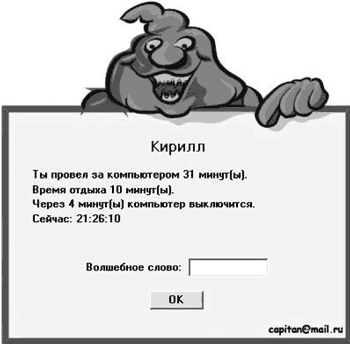
Oriz. 9.1. Dritarja paralajmëruese e StopKids
Për të çaktivizuar programin, përdorni Fjalë magjike. Është e lehtë për t'u llogaritur. Nëse duhet të çaktivizoni përkohësisht programin, futni në fushë një numër të barabartë me shumën e orëve dhe minutave aktuale dhe nëse dëshironi të çaktivizoni ngarkimin automatik të StopKids, vendosni një numër të barabartë me shumën e ditës së muajit, orës. dhe minuta.
Shefi i kohës
Ky është një program tjetër qëllimi i të cilit është të menaxhojë kohën e punës së përdoruesve të regjistruar në sistemin Windows. Me ndihmën e Time Boss, ju gjithashtu mund të ndaloni nisjen e llojeve të caktuara të programeve (për shembull, për të punuar në internet) ose të kufizoni përdorimin e tyre me kohë.
Parimi i funksionimit është i thjeshtë. Për përdorues të caktuar, specifikohet një afat kohor për të punuar në kompjuter ose në internet, dhe sapo ky përdorues të kalojë kufirin, programi automatikisht del nga sesioni i tij ose mbyll programet duke përdorur internetin. Në të njëjtën kohë, është e mundur të vendosni në mënyrë fleksibël një kufi kohor duke specifikuar një interval gjatë ditës ose duke shpërndarë kohën sipas ditës së javës. Është zbatuar gjithashtu një modalitet i fshehtë, kur ikona, që zakonisht shfaqet në zonën e njoftimeve, është e fshehur dhe përdoruesi nuk mund të shikojë veçoritë e programit.
Me frekuencën e caktuar, Time Boss merr një pamje nga ekrani dhe gjithmonë mund të dini se çfarë po funksiononte në sistem, domethënë natyrën e aktivitetit të çdo përdoruesi. Duke parë regjistrin e funksionimit, mund të zbuloni se sa kohë ka funksionuar secili program.
Programi është i menduar mirë, kështu që kur e përdor, fëmija nuk do të jetë në gjendje të mashtrojë prindërit.
Versionet më të fundit të Time Boss paguhen, mund të shkarkohen lirisht në ( http://www.nicekit.com/en/), dhe pasi të instalohet, do të jetë plotësisht funksional për 30 ditë. Edhe pse disa serverë skedarësh kanë ende të vjetrën version falas, por nuk mbështet Windows Vista, përndryshe praktikisht nuk ka dallime. Pasi të instalohet, një ikonë e re do të shfaqet në zonën e njoftimeve. Klikoni me të djathtën mbi të dhe zgjidhni menyja e kontekstit paragraf kryesore. Do të shfaqet dritarja kryesore e programit. Para se të vazhdoni me shpërndarjen e kohës në kompjuter, duhet të ndryshoni gjuhën e ndërfaqes. Për ta bërë këtë, ekzekutoni komandën e menusë Skedari > Opsionet dhe në dritaren e cilësimeve të Time Boss që shfaqet, në listën rënëse të zonës gjuhe zgjidhni artikullin time_Boss_english.lng(Fig. 9.2). Ndërfaqja e programit do të bëhet ruse. Le të merremi me pjesën tjetër të cilësimeve që mund të bëhen në këtë dritare.
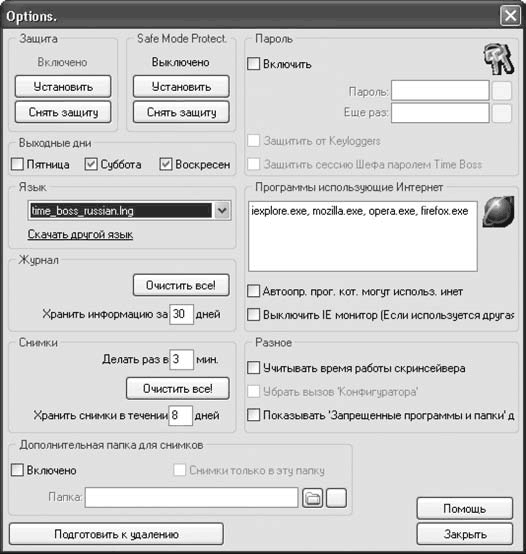
Oriz. 9.2. Cilësimet e Time Boss
Cilësimet e Time Boss
Në zonë Mbrojtja Mund të instaloni ose hiqni mbrojtjen e programit. Për të aktivizuar mbrojtjen, shtypni Instaloni. Për ta bërë të pamundur ndalimin e Time Boss duke shtypur tastin gjatë nisjes së sistemit F8 dhe duke shkuar në mënyra e sigurt(modaliteti i sigurt i dështimit që ngarkon një grup minimal programesh në memorie), gjithashtu shtypni butonin Instaloni në fushë Mbrojtja e modalitetit të sigurt. Do të duhet pak kohë, por do të jeni të sigurt se programi do të funksionojë gjithmonë. Në zonë Fjalëkalimi kontrolloni kutinë Ndez dhe futni fjalëkalimin dy herë - i keni mbrojtur cilësimet me një fjalëkalim.
Ekzistojnë dy lloje përdoruesish në Time Boss: shefi dhe Skllav. Të parat kanë të drejta të pakufizuara dhe mund të kryejnë të gjitha cilësimet, të përcaktojnë listat e programeve të ndaluara dhe të lejuara, të shikojnë statistikat dhe të dytat mund të shikojnë vetëm cilësimet dhe regjistrin. Tek artikulli Konfiguruesi u hoq nga menyja e kontekstit, domethënë një përdorues me të drejta Skllav nuk mund të shikonte cilësimet, kontrolloni kutinë Hiqni thirrjen "Konfiguruesi"..
Kutitë e zgjedhjes në zonë Fundjavë ju lejon të specifikoni ditët që konsideroni pushime. Ndoshta mendoni se të premten mund të luani më shumë, dhe të dielën duhet të përgatiteni për shkollën. Do t'ju duhet ky cilësim për të shtuar kohën e përdorimit të kompjuterit në ditë të tilla.
Në zonë Programet që përdorin internetin përmban një listë të skedarëve të ekzekutueshëm të programeve që përdoren zakonisht për të hyrë në internet. Kjo listë është e nevojshme për të kontrolluar aksesin e fëmijës tuaj në internet. Si parazgjedhje, këtu shfaqen vetëm faqet e internetit. Shfletuesit e internetit Explorer, Opera, Mozilla dhe Mozilla Firefox. Për të shtuar një program tjetër, futni emrin e skedarit të tij të ekzekutueshëm (me shtesën EXE). Për shembull, duke hyrë icq.exe, do të jeni në gjendje të kontrolloni përdorimin e ICQ. Nëse jeni duke përdorur një program tjetër për të monitoruar përdorimin e internetit, kontrolloni kutinë pranë Fikni monitorin IE: në këtë rast, informacioni rreth vizitës në faqet e internetit nuk do të regjistrohet në regjistrin e programit. Butoni Përgatituni për heqje heq mbrojtjen, ndalon programin dhe ju lejon të hiqni programin Time Boss nga kompjuteri juaj. Nuk është e mundur të çinstaloni programin pa shtypur këtë buton. Për të fshirë, përdorni Instalimi dhe fshirja e programeve në dritare Panelet e kontrollit Dritaret.
Parametrat e mbetur janë përgjegjës për ruajtjen e regjistrave dhe pamjeve të ekranit. Në rajone Revistë dhe Fotot e çastit Ju mund të vendosni periudhat e ruajtjes për regjistrimet e ngjarjeve dhe fotografitë duke futur vlerat e kërkuara në fushat përkatëse. Butoni Pastroji të gjitha! ju lejon të fshini shënimet e regjistrit dhe fotografitë. Ju gjithashtu mund të vendosni periudhën kohore pas së cilës do të merren pamjet e ekranit në fushë Bëni një herë në çdo ... min. Ju lutemi vini re se nëse bëni shpesh fotografi, ato mund të mbushin shpejt hapësirën në hard diskun tuaj.
Pamjet e ekranit gjithashtu mund të dublikohen duke i ruajtur ato në një drejtori tjetër. Për ta bërë këtë, kontrolloni kutinë Të përfshira në zonë Dosja shtesë e fotografive dhe specifikoni dosjen ku do të ruhen fotot. Kur të keni mbaruar, klikoni mbyll. Tani mund të shpërndani kohën e punës së përdoruesve në kompjuter.
Konfigurimi i Time BossNdërfaqja konfigurues mund të jenë dy llojesh: E thjeshtë dhe zgjatur. Kalimi midis tyre bëhet në meny. Skedari. Cilësimet fillestare rekomandohet të bëhen në Modaliteti i avancuar dhe më pas kaloni në E thjeshtë: Të gjitha cilësimet do të ruhen. AT E thjeshtë modaliteti për cilësimet, disponohen dy seksione parametrash, në E avancuar- shtatë.
koha e kompjuterit. Këtu mund të vendosni kufizime në kohën e kaluar në kompjuter për çdo përdorues.
Koha e internetit- Përcakton kufizimet kohore për shfletimin në internet për çdo përdorues, me përparësinë e kohës së kompjuterit.
Qasja në faqet e internetit- këtu mund të vendosni një listë të burimeve të lejuara dhe të ndaluara të internetit: thjesht tërhiqni dhe lëshoni adresat nga E preferuara ose futini ato me dorë. Ju mund të përdorni një "listë të bardhë" që përbëhet vetëm nga këto sajte (ky opsion funksionon vetëm me Internet Explorer).
Programet e Ndaluara– specifikon listën e programeve të lejuara dhe të ndaluara për përdoruesin e zgjedhur. Për shembull, mund të parandaloni ekzekutimin e disa lojërave ose të specifikoni një drejtori ose ndarje në hard diskun tuaj dhe të gjitha programet e vendosura atje do të ndalohen. Përdorimi i listës "të bardhë" është disi i ndryshëm këtu. Mund të çaktivizoni të gjitha programet e seksionit në listën "e zezë", dhe më pas të lejoni ato të nevojshme në atë "të bardhë". Programet kontrollohen një herë në minutë.
Kufizimet e sistemit- këtu mund të kufizoni punën e përdoruesit me disa Karakteristikat e Windows: bëni ndarjen e diskut të padukshëm, ose dosje të veçantë, çaktivizoni Paneli i kontrollit, Menaxher detyrë, Redaktori i Regjistrit, aftësia për të ndryshuar datën dhe orën, shkarkimin duke përdorur Internet Explorer. Për shembull, duke çaktivizuar diskun DHE, ju do të mbroni kompjuterin tuaj nga viruset e sjellë në një disketë.
Të ndryshme– cilësimet shtesë të aplikacionit: shfaqja e ekranit spërkatës, një paralajmërim me tekst për përfundimin e punës dhe kohën për të cilën do të shfaqet, aktivizimi i modalitetit të fshehtë, vendosja e kompjuterit të fiket automatikisht pas një periudhe të caktuar kohe.
Çmimet- këtu mund të specifikoni një kohë (shpërblim) një herë për të punuar në një kompjuter ose në internet. Për shembull, për një studim të mirë, mund të futni një orë shtesë që fëmija mund ta përdorë në çdo kohë.
Vendosja e kohës së funksionimitLe të hedhim një vështrim më të afërt në përcaktimin e kohës së punës në kompjuter në seksion koha e kompjuterit(Fig. 9.3). Cilësimet në seksion Koha e internetit janë të ngjashme.
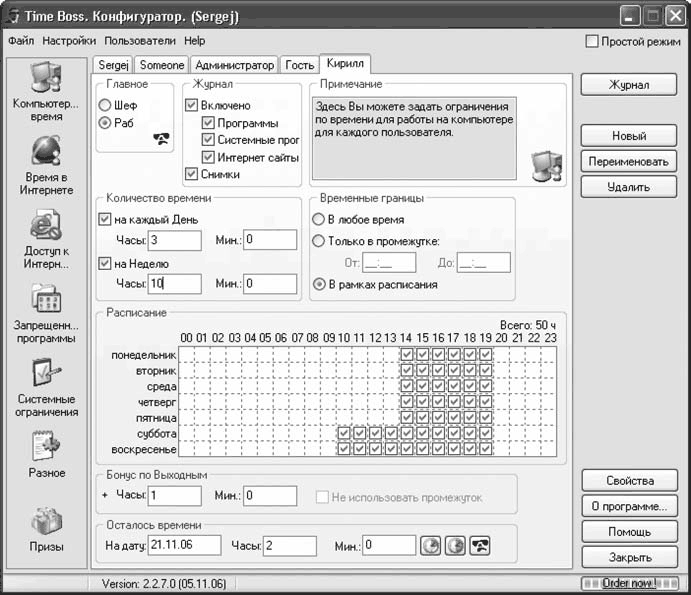
Oriz. 9.3. Cilësimet e kohës së përdoruesit
Për të filluar, shkoni te skeda me emrin e përdoruesit për të cilin do të bëhen cilësimet. Si parazgjedhje, emrat e skedave korrespondojnë me përdoruesit e krijuar në sistem. Vetëm Dikushështë emri me të cilin programi kontrollon të gjithë përdoruesit e regjistruar në sistemin Windows dhe që nuk janë shtuar në programin Time Boss. përdorues Dikush nuk mund të fshihet. Nëse keni nevojë të shtoni një përdorues të ri, klikoni butonin I ri dhe shkruani emrin e dëshiruar. Butonat Riemërto dhe Fshije përdoren për të ndryshuar emrin dhe për të fshirë përdoruesin e zgjedhur.
E para në zonë Gjeja kryesore zhvendosni përdoruesin në një kategori Skllav në mënyrë që ai të mos mund të ndryshojë cilësimet. Më pas, për të ditur detajet për punën e përdoruesit aktualisht të përzgjedhur, në zonë Revistë kontrolloni kutinë Të përfshira dhe aktivizoni të gjitha ngjarjet për të cilat dëshironi të dini:
Programet- fillimi dhe ndalimi i programeve me rrugën drejt skedarit të ekzekutueshëm dhe kohën; kjo veçori është e dobishme, veçanërisht në fillim, pasi ju lejon të konfiguroni saktë listat e aplikacioneve të lejuara dhe të ndaluara për shfletimin në internet;
Programet e sistemit- filloni dhe ndaloni programet e sistemit në shumicën e rasteve nuk është e nevojshme, por nëse fëmija është i mirë në kompjuter dhe përpiqet të çaktivizojë Time Boss, do ta dini për këtë;
Faqet e internetit- një listë e faqeve të vizituara në internet mund të jetë e dobishme për krijimin e listave të faqeve të lejuara dhe të ndaluara;
Fotot e çastit– krijimi automatik i pamjeve të ekranit.
Nëse ju vjen turp që po përgjoni, kontrolloni kutitë në zonë Revistë për të konfiguruar paraprakisht Time Boss dhe më pas, kur të listohen të gjitha programet, çaktivizoni regjistrimin ose veçori të caktuara, si p.sh. marrja e pamjeve të ekranit.
Në zonë Sasi kohe ju mund të specifikoni sasinë maksimale të kohës së kaluar duke punuar në kompjuter në ditë dhe / ose javë, domethënë, për shembull, mund të vendosni 3 orë në ditë dhe maksimum 10 orë në javë, dhe fëmija do të vendosë se kur do të përdorë kufiri. Kjo është e përshtatshme, pasi në të njëjtën kohë ju mëson të planifikoni kohën. Periudha e ditës kur lejohet puna caktohet duke përdorur çelësin në zonë Kufijtë e përkohshëm. Ekzistojnë tre pozicione të mundshme këtu:
Kurdo- përdoruesi mund të punojë në kompjuter në çdo kohë të ditës;
Vetëm në mes- vendosni intervalin kohor gjatë të cilit përdoruesi do të jetë në gjendje të punojë në kompjuter: edhe nëse nuk kishte kohë për të shteruar kufirin, programi do të bllokojë hyrjen;
Në orar- duke zgjedhur këtë opsion, ju shënoni kohën gjatë ditës kur përdoruesi do të mund të punojë në kompjuter; para se të shkoni në shtrat është më mirë të mos luani, dhe në fundjavë mund ta lini fëmijën të luajë në mëngjes.
Në zonë Bonus në fundjavë, mund të shtoni kohë në fundjavë. Në zonë Koha e mbetur mund të merrni informacion për kohën e pashfrytëzuar gjatë ditës. Duke përdorur tre butonat në të djathtë, mund të shtoni 15 ose 30 minuta dhe t'i privoni përdoruesit nga koha e mbetur.
Revistë Koha e punes ShefiPas konfigurimit, funksionimi i të gjithë përdoruesve kontrollohet duke përdorur Ditar. Revistë shfaq momentet e fillimit dhe përfundimit të punës së përdoruesve dhe programeve. Vetëm përdoruesit me të drejta mund ta përdorin atë. Shefi. Hapur Revistë mund nga dritarja konfigurues ose nga menyja e kontekstit të ikonës së programit. Dritare Ditar ka katër skeda.
Revistë- Tregon se si të nisni dhe ndaloni programet, të fikni kompjuterin dhe të përdorni internetin. Në panelin në të majtë, zgjidhet një përdorues, pas së cilës, duke përdorur sistemin e filtrit, mund të zgjidhni shpejt ngjarjet me interes (Fig. 9.4).
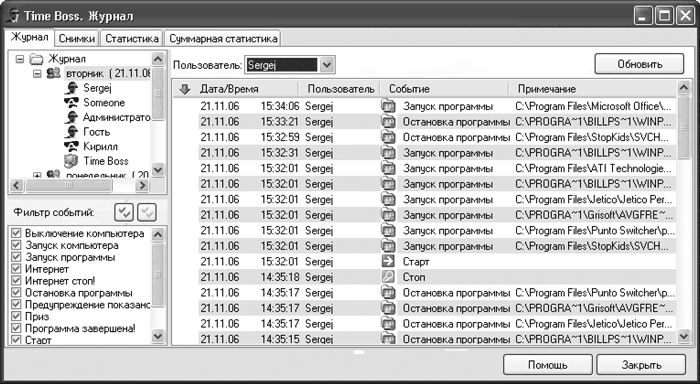
Oriz. 9.4. Revista Time Boss
Fotot e çastit- Duke klikuar këtu, mund të shikoni të gjitha pamjet e ekranit të marra nga programi dhe kutinë e zgjedhjes Kompresoni foton ju lejon të shihni foton e plotë. Duke përdorur butonat në të majtë, mund të filloni luajtjen automatike të fotove.
Statistikat– Grafikët e statistikave për punën e Time Boss (kompjuterit) dhe përdoruesve individualë.
Statistikat përmbledhëse- statistikat e punës në kompjuter nga Time Boss dhe përdorues individualë për ditën, javën dhe muajin.
Kur pastroni Revistë në dritare Vetitë, statistikat janë të humbura, ndaj ruani paraprakisht regjistrat dhe fotografitë nëse mendoni se ju nevojiten. Pamjet e ekranit ruhen në dosje si parazgjedhje. C:\Program Files\Time Boss\Screenshots, ato mund të kopjohen në një vend tjetër. Për të ruajtur të dhënat nga Ditar, duhet të hapni faqen me të dhënat e kërkuara, ta zgjidhni atë dhe të zgjidhni artikullin në menynë e kontekstit Kopjo. Tjetra, ju duhet të hapni ndonjë redaktori i tekstit(p.sh., Fletore ose Microsoft Word), ngjisni të dhënat në të dhe ruani skedarin.
Time Boss jo vetëm që do t'ju kursejë nervat, por gjithashtu do ta lejojë fëmijën tuaj të mësojë se si të planifikojë kohën e tij dhe t'i mësojë atij disiplinën.
9.3. Fëmija dhe interneti
Duke mbledhur fëmijën në shkollë, të rriturit i shpjegojnë atij rregullat e sjelljes dhe sigurisë. Ju duhet të bëni të njëjtën gjë kur hyni në internet, vetëm se në vend të stilolapsave dhe fletoreve, fëmijës duhet t'i jepen mjete krejtësisht të ndryshme: antivirus, firewall, anti-spyware dhe mjete spam. Në burime të specializuara, shpesh mund të gjeni pyetjen "Në cilën moshë mund t'i lejohet një fëmije të hyjë në internet?". Nuk ka asnjë përgjigje të qartë për të, por edhe për një fëmijë tre vjeçar në Web, mund të gjeni shumë gjëra interesante dhe informuese: sa vlen një pamje e Tokës nga dritarja e një anije kozmike!
Qasja e parë në internet bëhet në prani të prindërve, dhe në moshën e shkollës fillore vetëm me ta. Në fillim, të rriturit luajnë një rol të rëndësishëm në mësimin e fëmijëve se si të përdorin internetin në mënyrë të sigurt, si dhe në formimin e disa zakoneve tek fëmija. Është e nevojshme t'i shpjegoni atij masat elementare të sigurisë, procedurën e përdorimit të mjeteve mbrojtëse, t'i tregoni atij pse është e pamundur të hapni skedarët e marrë nga korrespondentë të panjohur - gjithçka që u përshkrua në kapitujt e mëparshëm të librit.
Rreziqet që presin një fëmijë në internet
Shumica e njerëzve e lidhin internetin me anonimitetin, lehtësinë e aksesit në informacion, mungesën e kufijve dhe censurën dhe sigurinë. Megjithatë, jo gjithçka kaq e thjeshtë. Disa nga rreziqet janë diskutuar më herët, por anonimiteti do të diskutohet në kapitullin tjetër. Interneti është një pasqyrim i botës reale dhe këtu gjenden të gjitha veset dhe dukuritë negative. Lehtësia me të cilën një fëmijë mund të marrë çdo informacion duhet t'i mbajë prindërit në këmbë. Sipas faqes së internetit http://www.wiredsafety.org/, rreziqet e mëposhtme mund të jenë në pritë për një fëmijë në internet.
Qasja në informacione të papërshtatshme: pornografi, propagandë e urrejtjes, intolerancës, dhunës, mizorisë dhe dezinformimit.
Qasja në informacione të caktuara mund t'i shtyjë fëmijët të ndërmarrin veprime ose të blejnë produkte që janë potencialisht të dëmshme për ta. Ka faqe që ofrojnë udhëzime për prodhimin e eksplozivëve, shitjen e armëve, alkoolit, substancave helmuese dhe helmuese, drogave, produkteve të duhanit dhe ofrojnë pjesëmarrje në lojërat e fatit në internet.
Ngacmime nga përdorues të tjerë të internetit (më shpesh fëmijët e tjerë janë dhunues) të cilët sillen në mënyrë të vrazhdë në internet, shajnë dhe kërcënojnë. Fëmija gjithashtu mund të shkarkojë viruse në kompjuter ose të sulmohet nga hakerat.
Fëmijët mund të japin informacione të ndjeshme dhe personale duke plotësuar sondazhe dhe duke marrë pjesë në konkurse online dhe mund të bien pre e trafikantëve të papërgjegjshëm që përdorin metoda të pandershme dhe të ndaluara marketingu.
Një fëmijë mund të mashtrohet të blejë mallra në internet, si dhe t'u japë përdoruesve të tjerë informacione të rëndësishme financiare (për shembull, numrin e kartës së kreditit, kodin pin dhe fjalëkalimin).
Cybermaniacët mund të ndjekin një fëmijë për qëllime të një takimi personal.
Ju gjithashtu mund të shtoni lojërat e fatit, të cilat mund të tërheqin një fëmijë me reklama të ndezura që premtojnë fitime të lehta dhe të shpejta, si dhe një fenomen relativisht të ri - vetëvrasjen kibernetike, për të cilën flitet shumë në Japoni sot. Në këtë vend, vëmendja tashmë është tërhequr nga faqet e internetit që përshkruajnë se si të kryeni vetëvrasje, si dhe nga vetëvrasjet masive duke përdorur këtë informacion.
Nëse fëmijët më të mëdhenj mund t'i gjejnë vetë faqet e ndaluara, atëherë fëmijët e vegjël mund të arrijnë në një faqe të tillë rastësisht. Kur u njohëm me pharming, ky lloj sulmi u konsiderua si helmues i memories DNS. Kjo metodë e ridrejtimit të përdoruesve përdoret jo vetëm nga fermerët, por edhe nga pronarët e burimeve të tjera të interesuara për të tërhequr përdorues të rinj, prandaj, duke zgjedhur Të preferuarat adresa e një burimi të padëmshëm, fëmija mund të mos arrijë fare aty ku priste. Është e nevojshme të parashikohet një situatë e tillë dhe të shpjegohet se si të silleni në këtë rast. Nëse jeni afër, thjesht mbyllni dritaren e shfletuesit tuaj. Duke përdorur programe speciale, të cilat do të diskutohen më vonë, ju mund ta mbroni fëmijën tuaj nga surpriza të tilla.
Është e lehtë të zbulosh se cilat vende ka vizituar fëmija yt ndërsa je larg. Ndërsa shfletoni internetin, çdo shfletues uebi mban një regjistër të faqeve të vizituara së fundi. Në Internet Explorer versionet e fundit ka një buton në shiritin e veglave Revistë, në Mozilla Firefoxështë një buton Historia(Historia). Shfletuesit e internetit gjithashtu krijojnë kopje të përkohshme të faqeve të njohura si skedarë cache. Për të parë skedarë të tillë në Internet Explorer, ekzekutoni komandën Mjetet > Opsionet e Internetit, pastaj në skedën Gjeneral në zonë Dosjet e përkohshme të internetit klikoni në butonin Vendosja dhe në zonë Dosja e përkohshme e skedarëve të internetit klikoni Shiko skedarët. Ju do të shihni një listë të sajteve, imazheve dhe kukive.
Mundësi të ngjashme ka edhe në shfletues të tjerë, vetëm mos harroni se fëmijët që janë të mirë në kompjuter dinë të mbulojnë gjurmët e tyre, kështu që mënyra më efektive është krijimi i rregullave të qarta dhe komunikimi i sinqertë me fëmijën.
Është e rëndësishme t'i shpjegoni fëmijës se jo gjithçka që shkruhet dhe shihet në internet është e vërtetë. Mësojeni atë të pyesë nëse nuk është i sigurt për diçka. Bëjeni rregull të diskutoni atë që shihni dhe lexoni. Një fëmijë do të dëshirojë gjithmonë të dallohet, kështu që pasi të lexojë për hakerat ose, akoma më keq, të gjejë udhëzime për të bërë eksploziv ose diçka të tillë, ndoshta do të dëshirojë ta provojë në veprim. Puna shpjeguese është e domosdoshme këtu, dhe nëse dyshoni për diçka të tillë, mund të gjeni fakte në të njëjtin internet që tregojnë për pasojat e akteve të tilla - kjo do t'ju ndihmojë të qetësoni kokat e nxehta. Edhe pse nuk shoh asgjë të keqe me studimin e teknologjisë: një fëmijë i tillë mund të bëhet një i shkëlqyer Administratori i sistemit ose specialist i sigurisë.
Ju gjithashtu duhet të jeni të vetëdijshëm për plagjiaturën dhe piraterinë. Në rastin e parë, fëmija, pasi ka lexuar ofertat e punës, mund të dërgojë, për shembull, një artikull në një revistë, thjesht duke e kopjuar atë nga një faqe interneti. Në këtë rast, duhet paralajmëruar se redaktorët mbajnë kontroll të rreptë mbi artikujt dhe, para se t'i botojnë, i krahasojnë me materiale të ngjashme. Ka shumë burime në internet që ofrojnë shkarkime falas të filmave, muzikës, si dhe kode hakerimi për programe. Vlen të përmendet se kjo nuk bëhet gjithmonë pa interes, pasi një Trojan mund të dërgohet së bashku me programin. Nga ana tjetër, dihen raste të gjuetisë së piratëve, kur shërbimet speciale krijuan një faqe interneti të rreme dhe mblidhnin informacione për të gjithë vizitorët dhe më pas në shtyp u shfaqën informacione se një grup piratësh ishte kapur. Të besosh apo jo në të është një pyetje, por lufta kundër piraterisë nuk ndalet, dhe të kapurit mund të përjetojnë pasoja mjaft të pakëndshme.
Një nga rreziqet më të mëdha të internetit vjen nga shërbimet e mesazheve të çastit. Në biseda, ju mund të komunikoni në kohë reale si me të njohur ashtu edhe me të panjohur. Ky i fundit është më i rrezikshmi. Sipas statistikave, në dhomat e bisedave ndodhin shumica e incidenteve në internet të drejtuara kundër fëmijëve. Shumë në përgjithësi nuk rekomandojnë që fëmijët e vegjël të përdorin dhomat e bisedave ose të komunikojnë vetëm në dhomat e bisedave të moderuara, domethënë ato që monitorohen. Anonimiteti i komunikimit mund të kontribuojë në shfaqjen e shpejtë të miqësive të besueshme. Kriminelët përfitojnë nga ky anonimitet për të krijuar marrëdhënie me të rinj të papërvojë. Është e rëndësishme që fëmija të dijë se një person që prezantohet si një vajzë 14-vjeçare nuk është domosdoshmërisht ajo.
varësia nga interneti
Sot flitet shumë për varësinë nga interneti. Deri më tani, nuk ka asnjë mendim të qartë për këtë çështje, nuk është përcaktuar se çfarë duhet të kuptohet konkretisht me këtë term. Disa besojnë se një varësi e tillë ekziston dhe duhet të vihet në një nivel me lojërat e fatit dhe sëmundje të tjera të ngjashme, dhe për këtë arsye duhet të trajtohet. Të tjerë thonë se nuk ka asnjë fenomen të varësisë nga interneti si i tillë, zhurma përreth është e ekzagjeruar dhe ne mund të flasim vetëm për varësinë e përgjithshme të një personi nga çdo lloj teknologjie.
Për shembull, një variant i përkufizimit të varësisë nga Interneti, i përbërë nga 75 pozicione, u propozua nga Qendra Botërore për Netaholikë Anonim. Pavarësisht tonit shakatar, disa artikuj plotësojnë kritere serioze diagnostikuese. Ju jeni një i varur nga interneti nëse pohimet e mëposhtme janë të vërteta.
Ju duhen 15 minuta për të lëvizur nëpër faqeshënuesit e shfletuesit në ekran.
Ju mendoni shumë se çfarë tjetër të kërkoni në Ueb.
Refuzoni të shkoni me pushime në një zonë ku nuk ka energji elektrike dhe nuk ka linjë telefonike.
Pasi të keni kontrolluar postën tuaj dhe të merrni mesazhin "Nuk ka postë të re", ju kontrolloni përsëri postën tuaj.
Ju zgjoheni në tre të mëngjesit, shkoni në banjë dhe kontrolloni postën tuaj në rrugën e kthimit në shtrat.
Ti i thua taksistit që jeton http://Moskva.ul.Lenina/dom2/kv.5.html.
Ju thjesht po mendonit të shkruani atë adresë në një shfletues dhe të shihni se çfarë ndodh.
Ju u thoni fëmijëve tuaj se ata nuk mund të përdorin kompjuterin sepse "babi ka shumë punë" (ndërsa ju nuk punoni fare).
Shkoni nëpër dhomën tuaj, zbuloni se prindërit tuaj kanë shkuar diku dhe nuk e dini as kur dhe si ndodhi.
Gjumi për ju nuk është më i lidhur me kohën e natës.
Duke fikur modemin, përjetoni një ndjenjë të tmerrshme zbrazëtie, sikur sapo jeni braktisur nga një person i dashur.
Ju filloni të përdorni "emoticons" në postën e zakonshme.
Ju filloni të anoni kokën anash për të buzëqeshur :).
Personi i fundit që takuat ishte në formatin JPEG.
Ju i kërkoni mjekut të shtojë nja dy gigabajt në trurin tuaj.
Njerëzit që ulen në dhomat e bisedave për një kohë të gjatë mund të zhvillojnë aftësi të dobëta komunikimi, domethënë në jetën reale kanë frikë nga njohjet e reja dhe ndihen të pasigurt. Ndoshta, për një fëmijë të shoqërueshëm nuk do të ketë probleme këtu, por do të jetë më e vështirë për fëmijët e trembur të përshtaten me shoqërinë.
Njerëzit e varur nga interneti mërziten nga çdo problem që pengon aksesin e radhës në internet. Karakterizohen nga gjumi i dobët, mungesa e aktivitetit fizik etj.. E vërteta është në mes – nuk duhet të harrojmë se çdo aktivitet i moderuar nuk shkakton probleme. Mundohuni të arrini një ekuilibër midis aktivitetit fizik dhe social të fëmijës dhe qëndrimit ulur para kompjuterit. Ekziston vetëm një përfundim: nëse një fëmijë mbetet vetëm për një kohë të gjatë, ai së shpejti do të harrojë prindërit e tij dhe do të fillojë të jetojë një jetë të pavarur, dhe nëse një kompjuter është me të nuk ka rëndësi.
Disa rregulla për përdorimin e internetit
Familja duhet të përcaktojë se çfarë është e pranueshme kur përdorni internetin dhe çfarë jo. Në të njëjtën kohë, inkurajoni fëmijët të ndajnë përshtypjet e tyre, të shkojnë së bashku në internet, të kontrollojnë burimet që viziton fëmija. Shpjegoni se ndryshimi midis së drejtës dhe së gabuarës është i njëjtë në internet dhe në jetën reale. Në ueb ka edhe huliganë, mashtrues për të cilët flitet shumë në TV dhe këtu vlen edhe sjelljet e mira. Për të paralajmëruar problemet e mundshme, duhet të hartoni rregulla, t'i vini në vëmendje fëmijës dhe të monitoroni zbatimin e tyre.
Asnjëherë, në asnjë rrethanë, mos zbuloni informacione personale: adresën e shtëpisë, numrin e telefonit, vendin e studimit dhe punës së prindërve, numrat e kartës së kreditit, fjalëkalimet e internetit, madje edhe emrin e qenit, etj.
Mos dërgoni foto të vetes ose të anëtarëve të familjes pa lejen e prindërve (nëpërmjet internetit dhe duke përdorur postë të rregullt).
Asnjëherë, pa lejen e prindërve, mos u tako ballë për ballë me miqtë në internet.
Asnjëherë mos bëni asgjë në ueb që kërkon pagesë pa lejen e prindërve.
Nëse takoni huliganë në një burim (në një bisedë ose lojë), thjesht duhet të shkëputeni dhe të ktheheni më vonë ose të kaloni në një burim tjetër.
9.4. Programet e filtrimit të përmbajtjes
Le të shohim disa programe që ju lejojnë të krijoni një mjedis të sigurt në internet dhe të mbroni fëmijën tuaj nga informacioni për të cilin ai nuk është gati.
Mbrojtja në internet e Kullës së Rojës K9
K9 Web Protection është një sistem i lehtë për t'u përdorur për filtrim dhe kufizim aksesi për shërbimet e ueb-it. Ndërfaqja e tij nuk është e lokalizuar, por kjo nuk e pengon zhvillimin e saj të shpejtë. K9 Web Protection është gati për të dalë menjëherë nga kutia.
Kur futni adresën e një burimi të internetit, një kërkesë dërgohet në një bazë të dhënash të jashtme. Të gjitha faqet në këtë bazë të dhënash ndahen në 55 kategori të klasifikuara sipas një vlerësimi të veçantë. Midis këtyre kategorive janë sajte për të rritur, sajte që dërgojnë spyware, sajte phishing që reklamojnë alkool dhe cigare, armë, dhunë dhe burime të tjera të padëshiruara. Duke qenë se faqe të tilla shfaqen në internet çdo minutë, informacioni në bazën e të dhënave përditësohet vazhdimisht. Nëse kërkesa bie në kategorinë e lejuar, përdoruesi as që e vëren filtrimin, përndryshe në ekran shfaqet një mesazh për bllokimin e burimit (Fig. 9.5).
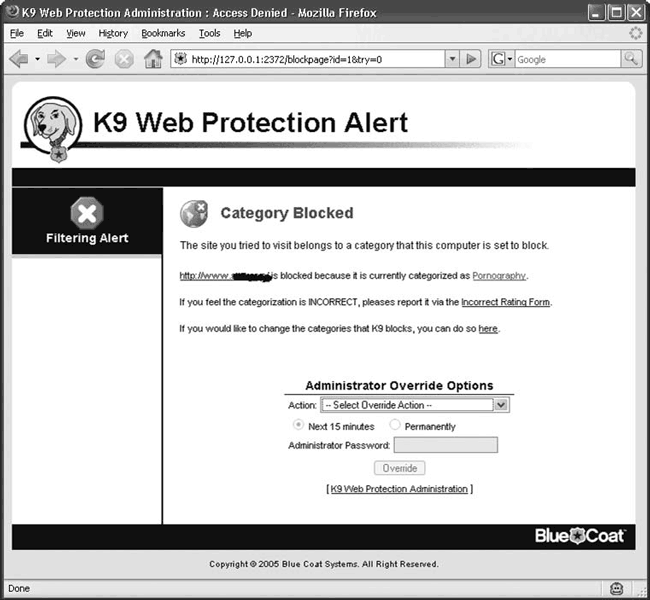
Oriz. 9.5. Bllokimi i një burimi në internet "të rritur" me K9 Web Protection
Programi është falas për përdorim jo komercial. Mund ta shkarkoni nga faqja e internetit e projektit. http://www.k9webprotection.com/. Për funksionimin e duhur, ju duhet një kompjuter me të instaluar sistemi operativ Windows 2000/XP ose Windows Vista, versioni i shfletuesit të internetit nuk ka rëndësi. Kur shkarkoni, do t'ju duhet të zgjidhni versionin për sistemin operativ që po përdorni.
K9 Web Protection përgjon kërkesat dhe bllokon faqet në Internet Explorer, Mozilla Firefox, Opera dhe disa shfletues të tjerë. Gjatë instalimit, do t'ju kërkohet të vendosni një çelës licence, i cili mund të merret duke hyrë në faqe http://www.k9webprotection.com/license.jsp aktuale adresën e emailit, tek e cila do të vijë çelësi. Përveç kësaj, do t'ju duhet të vendosni një fjalëkalim administratori të K9 Web Protection, i cili do të nevojitet për të hyrë në cilësimet dhe për të zhbllokuar faqet.
Pas instalimit të programit në Desktop do të shfaqet një shkurtore, duke klikuar dy herë mbi të cilën do të hapet një shfletues uebi me faqen e ngarkuar http://127.0.0.1: 2372/. E njëjta adresë do të shfaqet në meny Të preferuarat. Nga këtu mund të shkoni në tre faqe:
Shikoni Aktivitetin e Internetit- shikimi i statistikave të punës në internet me një tregues të faqeve të vizituara në internet;
Konfigurimi– cilësimet e parametrave të funksionimit të K9 Web Protection;
Merr ndihme– ndihmë (në anglisht).
Për të hyrë në cilësimet dhe për të parë statistikat, duhet të futni fjalëkalimin e administratorit të krijuar gjatë instalimit të aplikacionit.
Cilësimet e mbrojtjes së uebit K9Në krye të dritares së programit, klikoni butonin Konfigurimi, futni fjalëkalimin - do të çoheni te faqja e cilësimeve të politikave të bllokimit të Mbrojtjes së Uebit K9. Parametrat janë grupuar në shtatë seksione. Në seksion Kategoritë e uebit për të bllokuar zgjidhen kategoritë e bllokuara (Fig. 9.6).
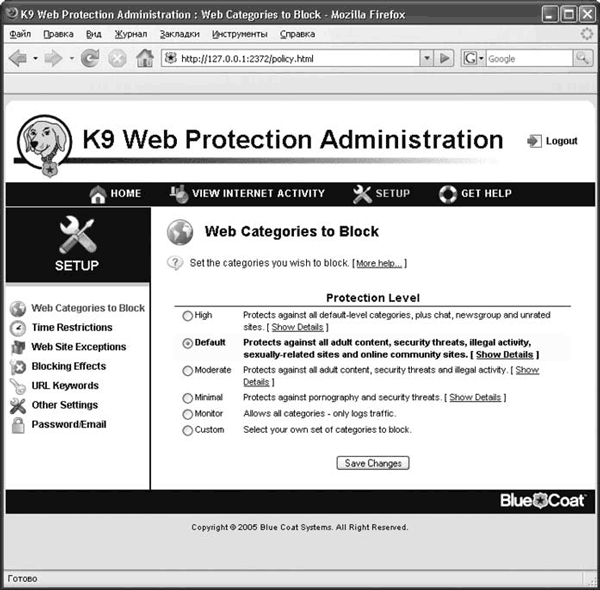
Oriz. 9.6. Faqja e cilësimeve të kategorisë së bllokimit të burimeve të uebit
Ka disa vlera të paracaktuara:
lartë- mënyra maksimale e mbrojtjes: të gjitha kategoritë e padëshiruara janë të bllokuara, duke përfshirë faqet që nuk kanë një vlerësim;
E paracaktuar– modaliteti i paracaktuar: të gjitha kategoritë e padëshiruara janë të bllokuara, duke përfshirë faqet pa një vlerësim "të lejuar";
E moderuar dhe Minimale– Sajtet për të rritur dhe Spyware janë bllokuar;
Monitor– lejohen të gjitha kategoritë e faqeve, por informacioni për faqet e vizituara regjistrohet;
Me porosi- vetë përdoruesi vendos kategori të padëshirueshme faqesh për t'u vizituar.
Në seksion Përjashtimet e faqes së internetit specifikon burimet e internetit që duhet të bllokohen gjithmonë ( Faqet për të bllokuar gjithmonë) ose, anasjelltas, zgjidh ( Faqet për të lejuar gjithmonë) pavarësisht nga cilësimet e tjera. Thjesht duhet të futni adresën e faqes në internet në fushë Shto një faqe dhe shtypni butonin Shtoni.
Instaluar në seksion Cilësimet e tjera kutia e kontrollit Përdorni Google SafeSearch, aktivizoni veçorinë e Google SafeSearch. Si rezultat, kërkesa nuk do të shfaqë lidhje me burime që përmbajnë pornografi dhe materiale të një natyre të qartë seksuale.
Këshilla
Mund të ndizni Funksioni i Google SafeSearch duke shkuar te http://www.google.com/preferences dhe duke zgjedhur opsionin e filtrimit të rreptë që shfaqet në të djathtë të titullit Kerkim i sigurte. Mos harroni të klikoni butonin Save Settings përpara se të dilni. Që Google SafeSearch të funksionojë, shfletuesi juaj i uebit duhet të lejojë skedarët e skedarëve.
Kapitulli Kufizimet kohore ju lejon të specifikoni kohën gjatë së cilës qasja në internet lejohet ose ndalohet. Klikoni butonin lejojnë ose Moho dhe specifikoni ditën e javës dhe kohën kur qasja duhet të lejohet ose refuzohet, përkatësisht. Periudha e ndaluar do të theksohet me të kuqe, periudha e lejuar me gri. Mund të zgjidhni menjëherë një zonë dhe të shtypni një nga butonat. Pasi të keni bërë ndryshime, klikoni Ruaj ndryshimet.
Në seksion efektet bllokuese vendos reagimin e K9 Web Protection në bllokimin e faqeve. Me opsionin e zgjedhur Leh kur bllokohet gjatë bllokimit, do të luhet një tingull, zgjidhni Shfaq opsionet e administratorit në faqet e bllokimit do t'ju lejojë të zhbllokoni faqen, për të cilën do t'ju duhet të vendosni një fjalëkalim. Rajon Cilësimet e mbarimit të kohës do të bllokojë aksesin në të gjitha faqet e internetit nëse është bërë një përpjekje për të vizituar disa burime të paautorizuara brenda një periudhe të caktuar kohore.
Kapitulli Fjalë kyçe URLështë ndihmëse, pasi burimet bllokohen në mënyrë perfekte me ndihmën e informacionit të futur në bazën e të dhënave. Megjithatë, nëse zbuloni se disa sajte kalojnë nëpër filtra, ose dëshironi të shtoni kategorinë tuaj, atëherë vendosni një fjalë kyçe ose shabllon në këtë faqe. Nëse përputhet, faqja do të bllokohet.
seksioni i fundit, Ndrysho fjalekalimin, ju lejon të ndryshoni fjalëkalimin e administratorit.
Shikimi i statistikave të shfletimit në internetDuke klikuar butonin në krye të dritares SHIKO AKTIVITETIN NË INTERNET, mund të shikoni regjistrin e aktivitetit në ueb në kompjuterin tuaj. Ka dy opsione shikimi.
Shiko përmbledhjen e aktivitetit- Do të marrësh informacion i pergjithshem sipas kategorive të burimeve të ueb-it që janë vizituar në kompjuter, duke treguar numrin e tyre dhe statusin e shikimit (të bllokuar ose jo) (Fig. 9.7).
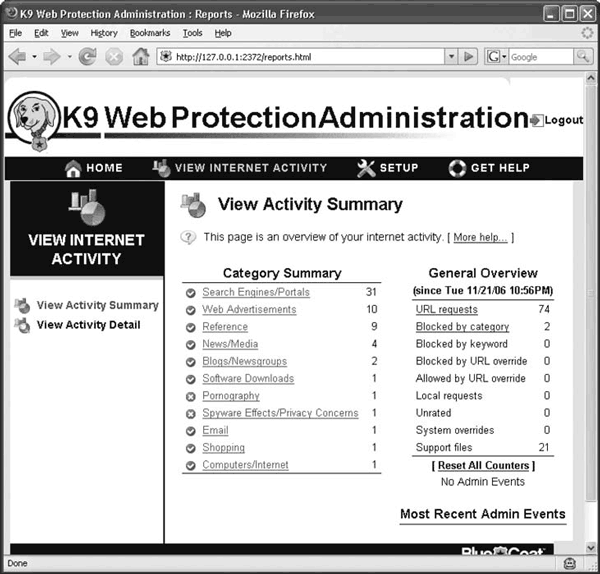
Oriz. 9.7. Shikimi i aktivitetit në ueb me K9 Web Protection
Shikoni detajet e aktivitetit- informacione të ngjashme, por pa renditje sipas kategorisë.
Moduli i integruar i shiritit ParentalControl
Nëse përdorni Internet Explorer ose Mozilla Firefox për të lundruar në internet, atëherë ne mund të rekomandojmë një tjetër falas dhe një program i thjeshtë, më saktë, moduli i integruar për shfletuesin - ParentalControl Bar.
Faqja kryesore ku mund ta shkarkoni është - http://parentalcontrolbar.org/install/parentalcontrolsetup.exe.
Ashtu si programet e mësipërme, ParentalControl Bar mund t'i ndihmojë prindërit të parandalojnë që fëmijët e tyre të hyjnë në faqet e të rriturve. Shtojca vjen me një grup filtrash të personalizuar bazuar në përmbajtje seksuale, gjuhë të turpshme, dhunë dhe kritere të tjera, duke i lejuar prindërit të zgjedhin opsione të ndryshme filtrimi. Programi gjithashtu ju lejon të bllokoni ose të lejoni që të shikohet ndonjë sajt specifik.
Gjatë instalimit, duhet të vendosni një fjalëkalim që do t'ju lejojë të përdorni cilësimet. Pastaj kërkohet një lidhje interneti. Si rezultat, Internet Explorer do të shfaqet panel i ri(Fig. 9.8).
Oriz. 9.8. Shiriti i kontrollit prindëror
Butoni në të majtë ju lejon të merrni informacione për ndihmë. Nëse keni harruar fjalëkalimin tuaj, zgjidhni këtu Harroj Fjalekalimin, dhe një fjalëkalim do të dërgohet në kutinë tuaj postare të specifikuar gjatë instalimit. Parametri është i diskutueshëm: nëse fëmija juaj do të ketë akses në kuti postare, ai do të jetë në gjendje të marrë fjalëkalimin dhe të heqë mbrojtjen.
Ndërprerësi i mëposhtëm ka dy pozicione që korrespondojnë me mënyrat e funksionimit:
modaliteti prind- modaliteti prindëror pa kufizime: për të hyrë në të, duhet të futni një fjalëkalim;
modaliteti i fëmijës– modaliteti për fëmijë, në të cilin zbatohen të gjitha kufizimet.
Përveç listave të kritereve të përpiluara nga zhvilluesit, ju mund të shtoni burimet tuaja. Për të shtuar faqen aktuale në listën e lejuar, klikoni butonin Shtoni sajtin në listën e sigurt, për të shtuar në listën e burimeve të ndaluara - Blloko këtë sajt. Një tjetër mundësi është të futni adresat direkt në Ndrysho cilësimet prindërore. Ka tre skeda në dritaren e cilësimeve që shfaqet. Dy prej tyre janë krijuar për të ndryshuar listat e burimeve të lejuara dhe të ndaluara të internetit. Tab Filtrat bazë të faqes ju lejon të vendosni kategori faqesh që fëmija nuk duhet të vizitojë. Zgjidhni bllokoj për të bllokuar faqet në atë kategori, ose Lejon– për të çaktivizuar bllokimin.
Asnjë kompjuter apo program nuk mund të zëvendësojë komunikimin e drejtpërdrejtë me një fëmijë. Vetëm duke komunikuar, ju mund ta ndihmoni atë të gjejë rrugën e duhur në jetë dhe të shmangë problemet. Sa kohë keni që jeni me fëmijën tuaj në kinema?